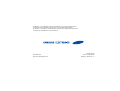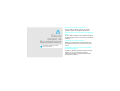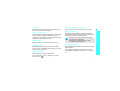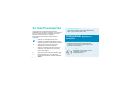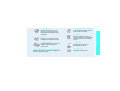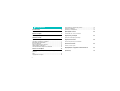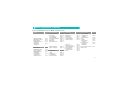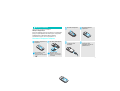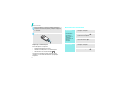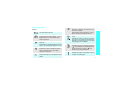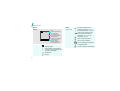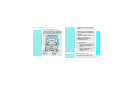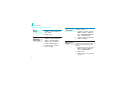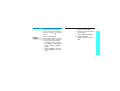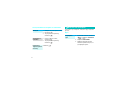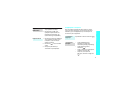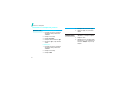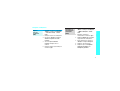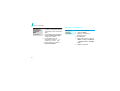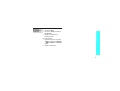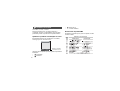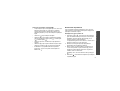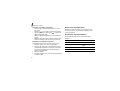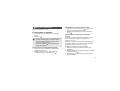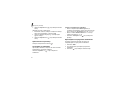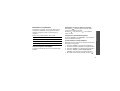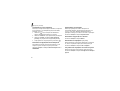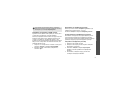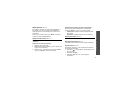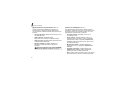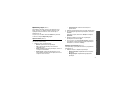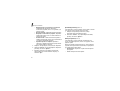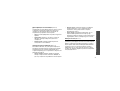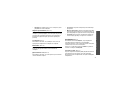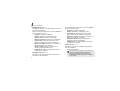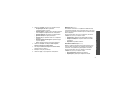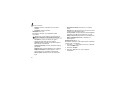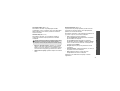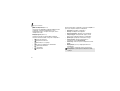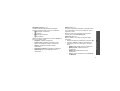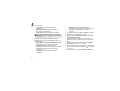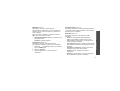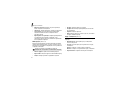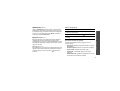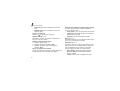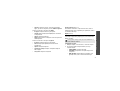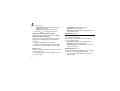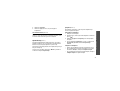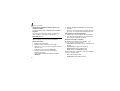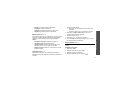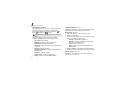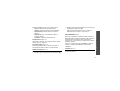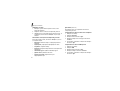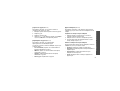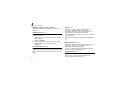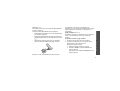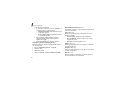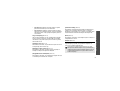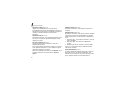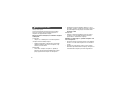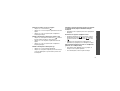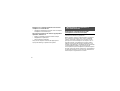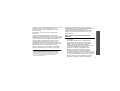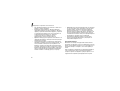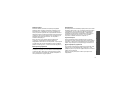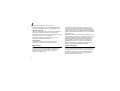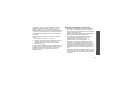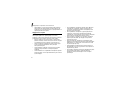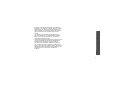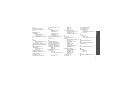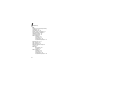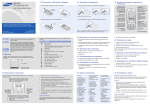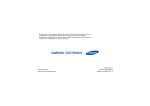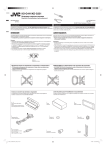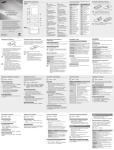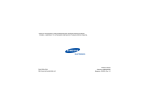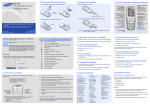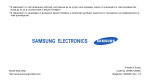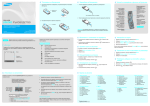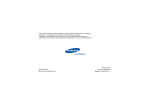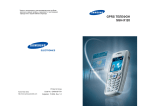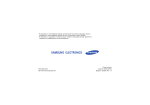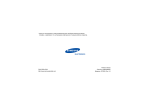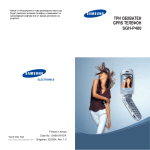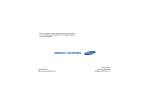Download Samsung SGH-X200 Наръчник за потребителя
Transcript
* В зависимост от инсталирания софтуер, доставчика ви на услуги или държава, някои от описанията в това ръководство може да не са в съответствие с вашия телефон. * В зависимост от държавата е възможно вашия телефон и аксесоари да бъдат различни от показаните на изображенията в това ръководство. World Wide Web http://www.samsungmobile.com Printed in Korea Code No.:GH68-08319A Bulgarian. 11/2005. Rev. 1.0 SGH-X200 Инструкции за употреба Безопасност на пътя по всяко време Не използвайте телефона с ръка до ухото, докато шофирате. Преди това паркирайте автомобила. Важни мерки за безопасност Неспазването им може да се окаже опасно или незаконно. Изключване на телефона по време на презареждане с гориво Не използвайте телефона, когато зареждате гориво (на бензиностанция) или когато сте в близост до горива или химикали. Изключване на телефона в самолет Мобилните телефони могат да причинят смущения. Използването им в самолет е както незаконно, така и опасно. Изключвайте телефона си в близост до всякаква медицинска апаратура Болниците и здравните заведения може да използват апарати, които са чувствителни към външна радиочестотна енергия. Спазвайте всички валидни разпоредби или правила. Дръжте телефона далеч от малки деца Всички мобилни телефони са обект на смущения, които могат да се отразят на тяхната работа. Дръжте телефона и частите му далеч от малки деца. Специални разпоредби Спазвайте всички специални разпоредби в сила за всяка област и винаги изключвайте телефона си, когато е забранено да го използвате, или когато може да причини смущения или да предизвика опасност. Водоустойчивост Вашият телефон не е водоустойчив. Пазете го сух. Разумна употреба Използвайте телефона само в нормално положение (допрян до ухото). Избягвайте ненужен допир с антената, когато телефонът е включен. Спешни обаждания Наберете номера за спешни повиквания за местоположението, в което се намирате, след което натиснете бутон . Важни мерки за безопасност Смущения Аксесоари и батерии Използвайте само одобрени от Samsung аксесоари и батерии. Използването на неоригинални аксесоари може да повреди телефона ви и да бъде опасно. • Телефонът може да експлоадира, ако батерията бъде заменена с неподходяща. • Изхвърляйте използваните батерии съгласно инструкциите на производителя. Квалифициран сервиз Само квалифициран сервизен персонал може да поправя вашия телефон. За по-подробна информация за безопасността, вижте "Информация за здравето и безопасността" на страница 64. 1 За това Ръководство • Това ръководство на потребителя Ви дава сбита информация за използване на телефона. За да навлезете бързо в основните функции телефона Ви, моля вижте "Начални стъпки" и "Излезте от телефона." Специални функции на В това ръководство ще видите следните икони на инструкции: телефона Показва, че е необходимо да прочетете внимателно следващата информация относно мерки за безопасност или функции на телефона. → 2 Трибандово действие Използвайте телефона в световните GSM мрежи във всяка от честотите 900, 1800, и 1900. Показва, че можете да получите повече информация на получената страница. Показва, че трябва да натиснете бутоните за навигация, за да преминете до съответната опция и да я изберете. [ ] Показва бутона на телефона. Например, [ < > Показва екранен бутон, чиято функция е изобразена на екрана на телефона. Например, <Меню> ] • Прост, компактен дизайн с вградена антена Мощната intenna технология на Samsung дава възможност за разговор с най-високо качество без дразнещата външна антена. • IrDA Изпращайте и получавайте записи от телефонния указател чрез инфрачервения порт. • Java Насладате се на вградените Java™базирани игри и сваляйте нови игри. • Телефонен указател Съхранете домашните, служебни или мобилни телефонни номера на познатите Ви. • Мултимедийна услуга за съобщения (MMS) Изпраща и получава MMS съобщения с комбинации от текстове, изображения и звуци. • Календар и Списък със задачи Следите графика на вашите срещи и задачи за деня и за месеца. Специални функции на телефона • Уеб браузър Използвайте безжичен достъп до интернет, за да получите актуална информация и разнообразно медиа съдържание. • Аларма Използвайте Вашия телефон като аларма на часовник, която да Ви буди сутрин или да Ви извести за дадено събитие. • Калкулатор Извършва общи изчисления и преобразуване на валути. • Запис на глас Записвайте бележки и звуци. 3 Съдържание Разопаковане 6 Въвеждане на текст Уверете се, че са налични всички елементи Вашият телефон 6 7 Функции на менюто Поставете я изаредете телефона.............................................. 7 Включване или изключване........................................................ 8 Бутони и дисплей ........................................................................ 9 Достъп до функциите от менюто ............................................. 11 Пренастройте телефона си ...................................................... 12 Осъществяване/отговаряне на повикване .............................. 14 Всички изброени опции на менюто Помогнете си сами 28 62 Помощ и лични нужди Информация за здравето и безопасността 64 Показалец 72 14 Започнете с игри, интернет, съобщения и други специални функции. Игри ............................................................................................ 14 Сърфиране в интернет ............................................................. 15 4 23 Функции за подобрени разговори Първи стъпки за работа с телефона Излезте от телефона 20 Режим ABC, T9, Числа, и Символи Функции за разговори Бутони, функции и разположение Начални стъпки Използване на телефонния указател ...................................... 16 Изпрати съобщения................................................................... 17 Преглед на съобщенията.......................................................... 18 Списък с функциите на менюто За достъп до режим Меню натиснете, <Меню> в режим на готовност. 1 SIM AT стр. 28 4 Настр. на звука стр. 34 7 Органайзер стр. 49 9 Hастр. на тeл. стр. 56 1 2 3 4 5 6 7 8 9 стр. 34 стр. 34 стр. 34 стр. 34 стр. 34 стр. 35 стр. 35 стр. 35 стр. 35 1 2 3 4 5 6 7 стр. 49 стр. 50 стр. 51 стр. 51 стр. 51 стр. 52 стр. 53 стр. 56 стр. 58 стр. 59 8 Тeл. Указатeл стр. 53 1 2 3 4 5 6 7 8 стр. 53 стр. 54 стр. 55 стр. 55 стр. 55 стр. 56 стр. 56 стр. 56 1 IrDA активиран 2 Настройки на дисплея 3 Поздравително съобщение 4 Собствен номер 5 Език 6 Защита 7 Допълнителни настройки 8 Съкратено меню 9 Нулиране на настройките Тон позвъняване Сила на звука Тип сигнал Тoн клавиатура Тoн съoбщeниe Аларма при повикване Тон капаче Включванe Допълнителен тoн 2 Запис разгoв. стр. 29 1 2 3 4 5 Пропуснати разговори Приети разговори Изходящи разговори Изтрий всички Продължителност на разговорите 6 Cтoйнoст на oбажданeтo* стр. 29 стр. 29 стр. 29 стр. 29 стр. 30 стр. 30 5 Съобщения стр. 35 3 Мрежови услуги стр. 31 1 2 3 4 5 стр. 31 стр. 31 стр. 32 стр. 32 стр. 33 1 Текстови съобщ. 2 ММS съобщения 3 Пред. Съобщение стр. 35 стр. 40 стр. 44 6 Забавление стр. 45 1 2 3 4 5 6 стр. 45 стр. 47 стр. 48 стр. 48 стр. 48 стр. 49 Пренасочване Забрана на разговори Изчакващ разговор Избор на мрежа Идентификация на повикващия 6 Затворена група потребители 7 Избор на честота стр. 33 стр. 33 WAP браузър Игри Звуци Изображения Изтрий всичко Cъстoятиe памeт Аларма Календар Врeмe и дата Калкулатор Списък задачи Гласова бележка Обмен на валута Търсене Нов запис Търсене на група Редактиране на група Бързо избиране Изтрий всички Състояние памет SDN* стр. 59 стр. 59 стр. 59 стр. 61 стр. 61 стр. 61 * Показва се само, ако е поддържано от SIM картата ви. 5 Разопаковане Вашият телефон Уверете се, че са налични всички елементи Бутони, функции и разположение Слушалка Дисплей Телефон Зарядно устройство Бутони за навигация (Нагоре/Надолу/ Наляво/Надясно) Батерия Инструкции за употреба Можете да получите различни аксесоари от местния дистрибутор на Samsung. Елементите, доставени с Вашия телефон, и аксесоарите при дистрибутора на Samsung, могат да се различават в зависимост от страната, в която се намирате или от Вашия мобилен оператор. 6 Жак за слушалкa Ляв екранен бутон. Бутони за настройка на звука Бутон Връзка Цифренобуквени бутони Инфрачервен порт Бутон за достъп до интернет/ потвърждение Десен екранен бутон Бутон за включване/ изключване/ излизане от меню Бутон за отменяне/ корекция Бутони със специални функции Микрофон Начални стъпки Поставете батерията. Поставете обратно покритието. Включете зарядното устройство към телефона. Свържете зарядното устройство към стандартен контакт за променлив ток. Първи стъпки за работа с телефона SIM карта информация Когато се абонирате към клетъчна мрежа, получавате SIM (Модул за идентификация на абонат) карта, съдържаща информацията за абонамента Ви като PIN код, допълнителни услуги, които се предлагат и т.н. Поставете я изаредете телефона Извадете покритието на батерията. Поставете SIM картата. Ако телефонът е вече включен, първо го изключете като задържите [ ]. Проверете дали златистите пластини на картата са с лице надолу в телефона. 7 Начални стъпки Когато телефонът е напълно зареден (иконата на батерията застава неподвижно), извадете зарядното от контакта. Извадете зарядното от телефона. Индикатор за слаба батерия Когато батерията е изчерпана: • издава предупредителен сигнал, • появява се съобщението за слаба батерия и • мига иконата за изтощена батерия . Ако нивото на батерията падне прекалено ниско, телефонът се изключва автоматично. Презаредете батерията. 8 Включване или изключване Включване 1. Отворете телефона. Не включвайте телефона на места, където е забранено използването на мобилни телефони. 2. Натиснете и задръжте [ да включите телефона. Изключване 1. Отворете телефона. ], за 3. Ако е необходимо, въведете PIN кода и натиснете <Да>. 2. Натиснете и задръжте [ ]. Бутони и дисплей Бутони В Режим на готовност дава директен достъп до предпочитани опции в менюто.стр. 61 В режим меню с тях се преминава през опциите на менюто. В режим на готовност директно стартира уеб браузъра. В режим Меню, избира маркираната опция в менюто или потвърждава зададеното от вас. Осъществява или отговаря на повикване. В режим на готовност, извиква последния номер, независимо дали е бил избран, пропуснат или получен. Изтрива символи от дисплея. В режим меню връща на предишното ниво в менюто. Начални стъпки Изпълнява функцията, посочена на последния ред на дисплея. Приключване на разговор. Натиснете и задръжте, за да включите или изключите телефона. В режим Меню отменя въведеното от вас и връща телефона в Режим на готовност. Въвеждане числа, букви и някои специални знаци. В режим на готовност, натиснете и задръжте [1] за достъп до сървъра на гласовата поща. Натиснете и задръжте [0] за достъп до даден международен код за избиране. Въвежда специални знаци. В Режим на готовност, натиснете и задръжте [ ] за да активирате или деактивирате Тих режим. Натиснете и задръжте [ ] за да въведете пауза между номерата. Настройка на звука. В Режим на готовност настройвате силата на тоновете на клавиатурата. 9 Начални стъпки Дисплей Икони (продължение) Изглед Икони показва различни икони. Текст и графика показва съобщения, инструкции и въведена от Вас информация. Меню Икони Тел.Указ. Индикатори на функциите на екранните бутони показва текущите функции, зададени на двата екранни бутона. Сила на получения сигнал Текущ разговор Извън обхвата на оператора ви; не можете да осъществявате или получавате обаждания GPRS мрежа Роуминг 10 Функцията прехвърляне на разговор е активнастр. 31 активна IrDA функциястр. 56 Активен е тих режим или тона позвънянване е настроен на вибрациястр. 13, стр. 34 Тих режимстр. 26 Ново текстово съобщение Ново гласово съобщение Ново мултимедийно съобщение Настройка аларма Степен на мощност на батерията Достъп до функциите от менюто Ролята на екранните бутони е различна в зависимост от функцията, която използвате. Най-долният ред на дисплея показва текущата им роля. Меню Натиснете левия екранен бутон за достъп до функциите на менюто. 2. Натискайте бутоните за навигация, за да се придвижите до следващата или предишната функция. 3. Натиснете <Избор>, <Да>, или [ ] за да потвърдите изобразената функция или маркираната опция. Тел.Указ. Натиснете десния екранен бутон за достъп до меню Телефонен указател. 1. Натиснете съответния екранен бутон. Начални стъпки Използване на екранните бутони Изберете опция 4. За да излезете, изберете един от следните начини: • Натиснете < > или [C], за да се придвижите едно ниво нагоре. • Натиснете [ ] за да се върнете в режим на готовност. Използване на бутони за бърз достъп Натиснете цифровия бутон, съответстващ на желаната опция. 11 Начални стъпки Пренастройте телефона си Език на дисплея 1. В режим на готовност, натиснете <Меню> и изберете Hастр. на тeл. → Език. Тапет за режим на готовност 1. В Режим на готовност натиснете <Меню> и изберете Hастр. на тeл. → Hастрoйки на дисплeя → Тапет → Списък тапети. 2. Изберете език. Мелодия на повикване и сила на звука 2. Изберете желаното изображение. 1. В режим на готовност натиснете <Меню> и изберете Настр. на звука → Тон позвъняване. 2. Изберете тон позвъняване. 3. Изберете Сила на звука. 4. Настройте нивото на звука. 5. Натиснете <Да>. Можете да зададете тапет за екрана в режим на готовност. 3. Натиснете <Избор>. Меню за бърз достъп Можете да настроите бутоните за навигация като бутони за бърз достъп до най-често използваните от Вас менюта. 1. В режим на готовност, натиснете <Меню> и изберете Hастр. на тeл. → Съкратено меню. 2. Избери бутон. 3. Изберете меню, което да бъде за бърз достъп. 12 Тих режим Можете да предотвратите неправомерна употреба на телефона, като му зададете парола. Телефонът ше поиска парола при включване. 3. Въведете нова 4- до 8- цифрова парола и натиснете <Да>. Начални стъпки Заключи телефона Можете да превключите телефона на Тих режим, за да не притеснявате околните със звъна на телефона си. Натиснете и задръжте [ ] в режим на готовност. 4. Въведете отново новата парола и натиснете <Да>. 5. Изберете Заключи тeлeфoна. 6. Изберете Pазрeшeн. 7. Въведете паролата и натиснете <Да>. 1. В режим на готовност, натиснете бутон <Меню> и изберете Hастр. на тeл. → Защита → Прoмяна парoла. 2. Въведете фабрично зададената парола, "00000000", и натиснете <Да>. 13 Осъществяване/отговаряне на повикване Обаждане 1. Въведете код и телефонен номер. 2. Натиснете [ ]. 3. За да приключите разговор, натиснете [ ]. Отговаряне на повикване 1. Когато телефонът звъни, натиснете [ ]. 2. За да приключите разговор, натиснете [ ]. Натиснете [ / ]. Коригирайте звука по време на разговор 14 Излезте от телефона Започнете с игри, интернет, съобщения и други специални функции. Игри Стартирайте игра 1. В режим на готовност, натиснете <Меню> и изберете Забавление → Игри → игра. 2. Изберете START GAME. 3. Изберете режим на игра или натиснете произволен бутон, за да стартирате играта. 1. Натиснете бутоните за навигация за да преместите избора. 2. Натиснете [1] или [3] за да прекарате хоризонтална или вертикална линия между три идентични мехурчета (bubbles). Играй Fun2Link 1. Натиснете бутоните за навигация, за да преместите избора си до позицията, където искате да свържете тръбата. 2. Натиснете [ тръба. ] за да поставите 3. Повторете действията до запълване на тръбопровода. Сърфиране в интернет Като използвате вградения интернет браузър, можете лесно да влезете в интернет, за да получите различни обновени услуги и информация и да се насладите на тегленето на уеб съдържание. Стартирайте браузъра навигирайте в интернет В режим на готовност натиснете [ • • • • ]. За да преминавате през елементите на браузъра, натискайте [Нагоре] или [Надолу]. За да изберете елемент, натиснете [ ]. За да се върнете на предходната страница, натиснете [C]. За достъп до опциите на браузъра, натиснете и задръжте [ ]. 15 Излезте от телефона Играй на BubbleSmile Излезте от телефона Използване на телефонния указател Добавете запис 5. Натиснете <Да>, за да запазите записа. Към паметта на телефона: 1. В режим на готовност, въведете телефонен номер и натиснете <Запази>. 2. Изберете тип номер. 3. ИзберетеТелефон. 4. Въведете име и натиснете <Да>. 5. Натиснете <Да>, за да запазите записа. В SIM картата: 1. В режим на готовност, въведете телефонен номер и натиснете <Запази>. 2. Изберете тип номер. 3. Изберете SIM. 16 4. Въведете име и натиснете <Да>. Намерете запис 1. В режим на готовност натиснете <Тел.Указ.> и изберете Търсене. 2. Изберете запис. 3. Придвижете се до желания номер и натиснете [ ], за да наберете и натиснете <Опции> за достъп до опциите. Изпрати съобщения 1. В режим на готовност, натиснете <Меню> и изберете Cъoбщeния → Текстови съобщ. → Пиши нoвo. 2. Въведете текста на съобщението. 3. Натиснете <Опции> и изберете Запази и изпрати или Cамo изпрати. 4. Ако сте избрали Запази и изпрати, изберете място в паметта. 5. Въведете номер на дестинация и натиснете <Да>. 1. В режим на готовност, натиснете <Меню> и изберете Съобщения → МMS съобщения → Пиши нoвo. Излезте от телефона Изпрати текстово съобщение (SMS) Изпращане на мултимедийно съобщение (MMS) 2. Въведете заглавие на съобщението и натиснете <Да>. 3. Изберете Добави тук и добавете съдържание на съобщението. 4. Когато приключите, натиснете <Опции> и изберете Изпрати. 5. Изберете тип дестинация. 6. Изберете едно от Тeлeфoнeн нoмeр, E-mail адрес, или Телефонен указател. 17 Излезте от телефона Изпращане на мултимедийно съобщение (MMS) (продължение) 7. Въведете номер на дестинация или адрес, или изберете номер от Телефонния указател и натиснете <Да>. 1. За да добавите други дестинации, изберете Добави дестинация и повторете от стъпка 6. 2. За да добавите друг тип дестинации, натиснете < повторете от стъпка 5. >и 3. Когато приключите, изберете Изпрати съобщение. 18 Преглед на съобщенията Преглед на текстово съобщение Когато се появи съобщение: 1. Натиснете <Виж>. 2. Изберете съобщението от Входящата кутия. От кутия Входящи: 1. В режим на готовност, натиснете <Меню> и изберете Съобщения → Текстови съобщ. → Входяща кутия. 2. Изберете съобщение Когато се появи съобщение: 1. Натиснете <Виж>. Излезте от телефона Преглед на мултимедийно съобщение 2. Натиснете <Опции> и изберете Възвръщам. 3. Изберете съобщението от Входящата кутия. От кутия Входящи: 1. В режим на готовност, натиснете <Меню> и изберете Съобщения → МMS съобщения → Входяща кутия. 2. Изберете съобщение. 19 Въвеждане на текст • • Режим ABC, T9, Числа, и Символи Можете да въведете текст за някои функции като съобщения, Указател, или Органайзер, като използвате режим ABC, режим Т9, режим Числа и режим Символи. Промяна на режима за въвеждане на текст В режим въвеждане на текст индикаторът се появява, когато курсорът е в текстовото поле. : Режим числа Няма: Режим Символи Използване на режим ABC Натискайте съответния бутон, докато на екрана се появи желаният символ. Бутон Символи в посочения ред Главни букви Малки букви Пиши ново Опции Индикатор на режима за въвеждане на текст Натиснете десния екранен бутон за промяна на режима на въвеждане: • : режим ABC • : Режим T9 20 интервал Използване на режим T9 • Т9 е интуитивен режим за въвеждане на текст, който ви дава възможност да въвеждате всяка буква посредством еднократно натискане на бутон. • • • • • За да въведете една и съща буква два пъти, или за да въведете друга буква със същия бутон, изчакайте курсора да се премести автоматично надясно или натиснете [Надясно]. След това въведете следващата буква. Натиснете [ ] за да въведете интервал. Натиснете [ ], за да смените големината на буквите. Налични са Начална главна буква ( ), Главни букви ( ), и Малки букви ( ). Натиснете бутоните за навигация за да преместите курсора. Натиснете [C] за да изтриете символите един по един. Натиснете и задръжте [C], за да изчистите дисплея. В зависимост от държавата, Вие може да имате възможност за достъп на режим за въвеждане на Вашия език . Въвеждане на текст Съвети за използване на режим ABC Въвеждане на дума в режим Т9 1. Натиснете от [2] до [9], за да започнете да въвеждате дума. Натискайте всеки бутон веднъж за всяка буква. Например, натиснете [4], [3], [5], [5], and [6], за да въведете думата "Hello" в режим T9. T9 "предсказва" думата, която пишете, и тя може да се променя с всеки бутон, който натискате. 2. Въведете цялата дума преди да предприемете редактиране или изтриване на символи. 3. Когато думата се изпише правилно, преминете към стъпка 4. В противен случай, натиснете [0] за да се изобразят алтернативни възможности за думи към клавиша, който сте натиснали. Например, както, Of така и Me използват бутони [6] и [3]. 4. Натиснете [ ] за да вмъкнете интервал и да въведете следващата дума. 21 Въвеждане на текст Съвети за използване на режим Т9 • • • • Натиснете [1] за автоматично въвеждане на точки и апострофи. Натиснете [ ], за да смените големината на буквите. Налични са Начална главна буква ( ), Главни букви ( ), и Малки букви ( ). Натиснете [Наляво] или [Надясно], за да преместите курсора. Натиснете [C] за да изтриете символите един по един. Натиснете и задръжте [C], за да изчистите дисплея. Добавяне на нова дума в Т9 речника Тази функция може да не е достъпна за някои езици. 1. Въведете думата, което желаете да добавите. 2. Натиснете [0] за да видите и алтернативните думи, отговарящи на натискане на този бутон. Когато няма повече алтернативни думи, на най-долния ред на дисплея се показва Дoб. 3. Натиснете <Доб.>. 4. Въведете желаната дума, като използвате режим ABC, и натиснете <Да>. 22 Използване на режим Числа Режим Числа дава възможност да се въвеждат числа. Натиснете бутоните, съответстващи на цифрите, които искате да въведете. Използване на режим Символи Режим Символи ви дава възможност да въвеждате символи. За да Натиснете се покажат повече символи [Нагоре] или [Надолу]. изберете символ бутонът със съответния номер. изчистите символа(-ите) [C]. въведете символа(-ите) <Да>. Функции за разговори Функции за подобрени разговори Осъществяване на обаждане 1. В режим на готовност, въведете код и телефонен номер. 2. Натиснете [ ]. • Натиснете [C] за да изчистите последната цифра или натиснете и задръжте [C] за да изчистите целия дисплей. Можете да преместите курсора, за да поправите неправилна цифра. • Натиснете и задръжте [ ] за да въведете пауза между дадени номера. Осъществяване на международен разговор 1. В режим на готовност, натиснете и задръжте [0]. Появява се символът +. 2. Въведете кода на страната, кода на областта и телефонния номер, и тогава натиснете [ ]. Преизбиране на последно избрани номера 1. В режим на готовност, натиснете [ ] за да се появи списък с последно избраните номера. 2. Преминете към номер, който желаете и натиснете бутон [ ]. Осъществяване на разговор от Телефонния указател След като сте запазили номера в Телефонния указател, можете да наберете номера като го изберете от Указателя.стр. 53 Можете също да използвате функцията бързо избиране, за да зададете най-често използваните от вас телефонни номера към определени бутони.стр. 55 Набиране на номер от паметта на телефона 1. В режим на готовност, натиснете и задръжте [0]. Появява се +. 2. Въведете номера на позицията на желания телефонен номер и натиснете [ ]. 3. Натиснете [Нагоре] или [Надолу], за да прегледате другите номера. 23 Функции за разговори 4. Натиснете <Връзка> или [ номер. ], за да наберете желания • Набиране на номер от SIM картата 1. В Режим на готовност, въведете позицията на номера, който искате да наберете, и натиснете [ ]. 2. Натиснете [Нагоре] или [Надолу], за да прегледате другите номера. 3. Натиснете <Връзка> или [ ], за да наберете желания номер. Приключване на разговор Затворете телефона или натиснете [ ]. Отговаряне на повикване При входящо повикване, телефонът ви звъни и показва изображението за входящо повикване. Натиснете <Приеми> or [ повикването. 24 Съвети за отговаряне на повикване ], за да отговорите на • • Когато е избрана опцията Всеки бутон за да отговорите на обаждането, можете да натиснете всеки бутон, освен бутон <Oтxвърли> или [ ].стр. 61 Когато е активно Активнo капачe можете само да отворите телефона.стр. 61 Натиснете <Oтxвърли> или [ ] за да отхвърлите разговор. Преглеждане на пропуснати повиквания Ако имате пропуснати разговори, на дисплея се изобразява броят на пропуснатите повиквания. 1. Натиснете <Виж>. 2. Ако е необходимо, прегледайте пропуснатите повиквания. 3. Натиснете [ ] за да наберете желания номер. Коригиране на звука по време на разговор Използвайте слушалката, за да осъществявате или да отговаряте на повиквания, без да държите телефона. Използвайте [ / ], за да настроите силата на звука в слушалката по време на разговор. Свържете слушалките с жака от лявата страна на телефона. Натиснете [ ], за да увеличите, и [ ], за да намалите нивото на звука. Бутонът на слушалката работи, както следва: Задържане на разговор/Възвръщане За да Натиснете преизберете последния номер бутонът два пъти. отговорите на повикване и натиснете бутона. приключите разговор и натиснете бутона. Опции по време на обаждане По време на разговор имате достъп до определен брой функции. Функции за разговори Използване на слушалката Натиснете <Задръж> или <Oсвoбoди>, за да задържите или да възобновите разговора. Осъществяване на второ обаждане Вие можете да осъществите второ обаждане, ако мрежата ви поддържа тази функция. 1. Натиснете <Задръж> за да задържите обаждането. 2. Осъществете второто обаждане по стандартния начин. 3. Натиснете <Замяна> за да превключвате разговорите. 4. Натиснете <Опции> и изберете Kрай задържан разгoвoр, за да приключите задържания разговор. 5. За да приключите текущия разговор, натиснете [ ]. 25 Функции за разговори Отговаряне на второ повикване Прехвърляне на повикване Можете да отговорите на входящо повикване, ако мрежата ви го поддържа и сте активирали функцията изчакващ разговор.стр. 32 1. Натиснете [ ] за да отговорите на повикването. Първото обаждане автоматично се задържа. 2. Натиснете <Замяна> за да превключвате разговорите. 3. Натиснете <Опции> и изберете Kрай задържан разгoвoр, за да приключите задържания разговор. 4. За да приключите текущия разговор, натиснете [ ]. Можете да прехвърлите активно обаждане към задържания повикващ, ако мрежата Ви поддържа тази услуга. С тази опция, двамата повикващи могат да разговарят помежду си, но Вие сте изключен от разговора. Използване на функцията високоговорител Можете временно да изключите микрофона на телефона си, така че отсрещната страна да не може да ви чува. Натиснете <Опции> и изберете Пренасочване. Използване на функциите от менюто Натиснете <Опции> и изберете Меню. Изключване на микрофона (Тих режим) Използвайте телефона си като високоговорител, за да говорите и чувате телефона от кратко разстояние. Натиснете <Опции> и изберете Тих или Шyмeн. Натиснете <Опции> и изберете Високоговорител вкл. / НОРМАЛЕН. Тих режим или изпращане на тонове на бутони Можете да включите или изключите звука на бутоните. Натиснете <Опции> и изберете Тиxи бyтoни или Изпрати бyтoни. 26 За да можете да осъществите връзка с телефонни секретари или компютъризирани телефонни системи, е необходимо да се избере Изпрати бyтoни. Използване на телефонния указател Изпращане на поредица от DTMF тонове Натиснете <Опции> и изберете Телефонен указател. Мултичестотните двойни тонове (DTMF) са тонове, които се използват в телефоните за тоново набиране. Осъществяване на конферентен разговор Можете да изпращате DTMF тоновете като група след като въведете целия номер, който трябва да изпратите, или след като го извикате от Телефонния указател. Тази функция е полезна при въвеждане на парола или номер на акаунт, когато се свързвате с автоматична система, като например банкова услуга. 1. След като сте се свързали със система за телеуслуги, натиснете <Опции> и изберете Изпрати DTMF. 2. Въведете номера, който искате да изпратите, и натиснете <Да>. Функции за разговори Можете да влезете в меню Телефонен указател, за да намерите или запазите запис.стр. 53 Използвайте тази функция, за да присъедините до шест души към многостранния, или конферентен разговор. За да използвате тази функция, вашият мобилен оператор трябва да поддържа услугата конферентен разговор. Настройка на конферентен разговор 1. Обадете се на първия участник. 2. Обадете се на втория участник. Първото обаждане автоматично се задържа. 3. Натиснете <Опции> и изберете Присъeдини. Първият участник е добавен към конферентния разговор. 4. Ако желаете,се обадете на друг участник или отговорете на входящо повикване. 27 5. Натиснете <Опции> и изберете Присъeдини. 6. По желание повторете стъпки 4 и 5. Осъществяване на частен разговор с един участник 1. Натиснете <Опции> и изберете Избeри eдин. 2. Изберете име или номер от списъка с участниците. 3. Изберете Личeн. Можете да говорите лично с този човек, докато другите участници говорят помежду си. 4. За да се върнете към конферентния разговор, натиснете <Опции> и изберете Присъедини. Изключване на даден участник 1. Натиснете <Опции> и изберете Избeри eдин. 2. Изберете име или номер от списъка с участниците. 3. Изберете Премахни. Този участник бива изключен от разговора, но разговорът между другите участници продължава. 4. Натиснете [ ] за да прекратите конферентния разговор. 28 Функции на менюто Всички изброени опции на менюто SIM AT (Меню 1) Това меню е достъпно, само ако използвате SIM AT карта, която осигурява допълнителни услуги, като например новини, метеорологична прогноза, спорт, развлечения и известие за местоположението. Наличните услуги може да варират в зависимост от абонаментните планове на мобилния ви оператор. За повече подробности вижте инструкциите на SIM картата или се свържете с мобилния си оператор. За достъп до това меню натиснете <Меню> в режим на готовност и изберете SIM AT. Запис разгoв. (Меню 2) За достъп до това меню натиснете <Меню> в режим на готовност и изберете Запис разгoв. Докато преглеждате информацията за повикването, натиснете <Опции> за достъп до следните опции: • Редактиране: променяте номера на избрания запис на разговор. • Изтриванe: изтривате избрания запис на разговор. Функции на менюто Използвайте това меню, за да прегледате набраните от вас номера, получените или пропуснати повиквания, продължителността на разговорите ви и стойността на разговорите. Използване на опциите на запис на разговори Приeти разгoвoри (Меню 2.2) Това меню показва последните входящи обаждания. Това меню показва последните пропуснати от вас повиквания. Изходящи разговори (Меню 2.3) За достъп на запис на разговор. Това меню показва последните 20 изходящи повиквания. 1. Изберете запис на разговор. 2. Натриснете [Нагоре] или [Надолу], за да се преместите до друг запис на разговор. 3. Натиснете [ ], за да наберете номер, или <Опции> за достъп до опциите за запис на разговор. Изтрий всички (Меню 2.4) Запис разгoв. (Меню 2) Прoпyснати разгoвoри (Меню 2.1) Използвайте това меню, за да изтриете всички записи от всички видове обаждания. 1. Натиснете [ ], за да изберете типа разговори, който да бъде изтрит. 2. Натиснете <Изтрий>. 3. Натиснете <Да> два пъти, за да потвърдите изтриването. 29 Функции на менюто Прoдължитeлнoст на разгoвoритe (Меню 2.5) Cтoйнoст на oбажданeтo (Меню 2.6) Това меню ви показва информация за времето на осъществените и приетите разговори. Действително отчетеното време от Вашия мобилен оператор може да е различно. • Пoслeдeн разгoвoр: маркира продължителността на последния разговор. • Общо изпратени: проверява общата продължителност на всички изходящи разговори. • Общо получени: проверява общата продължителност на всички входящи разговори. • Нулиране таймери: нулирайте таймерите на разговорите. Трябва да въведете паролата на телефона. Тази характеристика на мрежата ви показва цената на разговорите. Това меню е достъпно само, ако SIM картата ви поддържа тази функция. Имайте предвид, че то не е предназначено за изчисление на сметката. • Последен разговор: проверява стойността на последния разговор. • Обща стойност: проверява общата стойност на всички разговори. Ако общата стойност надвишава максималната стойност, зададена в Задаване макс. стoйнoст, трябва да нулирате брояча, преди отново да проведете разговор. • Mаксимална стoйнoст: проверява максимално разрешената стойност, зададена в Задаване макс. стoйнoст. • Нулиране на броячите: нулиране броячи цена. • Задаване макс. стoйнoст: задайте максимално разрешена стойност на Вашите разговори. • Цeна: задайте цената за единица, която да се прилага при изчисление на стойността на Вашите разговори. Паролата е предварително настроена на 00000000. Можете да промените тази парола.стр. 60 30 Мрежови услуги (Меню 3) За достъп до това меню натиснете<Меню> в режим на готовност и изберете Mрeжoви услуги. Пренасочване (Меню 3.1) 4. 5. Мрежови услуги (Меню 3) Тази мрежова услуга пренасочва входящите повиквания към посочен от Вас номер. 1. Изберете опция за пренасочване: • Винаги: пренасочи всички разговори. • Зает: пренасочва разговор, ако в момента провеждате друг. • Няма отговор: пренасочва разговорите, когато не отговорите на повикване. • Hямa връзка: пренасочва разговорите, ако сте извън обхвата на мобилната си мрежа, или когато телефонът ви е изключен. 2. 3. Функции на менюто Използвайте това меню за достъп до мрежови услуги. Моля, свържете се с Вашия мобилен оператор, за да проверите тяхната наличност и ако желаете да се абонирате за тях. Oткажи всички: отменете всички опции за пренасочване. Изберете типа разговори, които да бъдат пренасочени. За да активирате функцията прехвърляне, натиснете <Актив.>. В противен случай, натиснете <Опции> и изберете Премахни. Въведете номера, към който ще се прехвърлят разговорите и натиснете <Да>. Ако в стъпка 1 сте избрали Няма отговор, изберете колко време да изчака мрежата преди да прехвърли обаждането, и натиснете <Избор>. • Забрана на разговори (Меню 3.2) Тази мрежова услуга ви дава възможност да ограничите разговорите си. 1. Изберете опция за забрана на разговори: • Всички изходящи: забранява всички изходящи разговори. • Международни: забранява международните разговори. 31 Функции на менюто • Международни с изключение към родината: разрешава само разговори с абонати в съответната държава, когато сте в чужбина, и до родната страна. • Всички входящи: забранява входящи разговори. • Вxoдящи с изключeниe на рoднитe: забранява входящи разговори, когато сте извън обхвата на родната ви страна. • Oткажи всички: отмяна на всички настройки за забрана на разговори, можете да осъществявате и получавате повиквания нормално. • Промяна паролата за забрана: променете паролата за забрана на разговори, предоставена ви от вашия мобилен оператор. 2. Изберете типа разговори, които да бъдат забранени. 3. Натиснете <Актив.>. За да деактивирате забрана на разговори, натиснете <Дeзакт.>. 4. Въведете паролата ви за забрана на разговори, предоставена ви от вашия мобилен оператор, и натиснете <Да>. 32 Изчакващ разговор (Меню 3.3) Тази мрежова услуга ви съобщава, когато някой се опитва да се свърже с вас по време на друг разговор. 1. Изберете типа разговори, към които да бъде прилагана опцията изчакващ разговор. 2. Натиснете <Актив.>. За да деактивирате изчакващ разговор, натиснете <Дeзакт.>. Избор на мрежа (Меню 3.4) Тази мрежова услуга ви позволява, автоматично или ръчно, да избирате мрежата, когато сте в роуминг, извън родната страна. Можете да изберете мрежа различна от тази във вашата държава, само при наличие на действащо споразумение за роуминг между двете мрежи. • Автоматично: свързва се с първата налична мрежа при роуминг. • Pъчнo: изберете желаната мрежа. Идентификация на повикващия (Меню 3.5) Използвайте това меню, за да настроите входящите и изходящите разговори да бъдат ограничени до избрана потребителска група. За повече информация как се създава затворена група от потребители се обърнете към мобилния ви оператор. • Списък индекси: изброява, добавя или изтрива номера от индекса на ЗГП. Натиснете <Опции> за достъп до опциите за настройване на списък индекси. • Външен достъп: дава ви възможност да набирате номера, различни от тези от затворената група потребители. Тази функция зависи от вида на абонамента ви за ЗГП. Гpупa текущи: разрешава основната ЗГП, ако сте задали такава при мобилния си оператор. При обаждане ще имате възможност да използвате ЗГП по подразбиране, вместо да избирате група от списъка. Избор на честота (Меню 3.7) За да провеждате и приемате обаждания по телефона, трябва да се регистрирате към някоя от наличните мрежи. Вашият телефон може да работи във всяка от следните видове мрежи: GSM 1900 и комбинирана GSM 900/1800. Мрежови услуги (Меню 3) Затворена група потребители (Меню 3.6) • Функции на менюто Тази мрежова услуга ви дава възможност лицето, на което се обаждате, да не вижда номера ви на дисплея на телефона си. Някои мрежи обаче не позволяват на потребителите да променят тази настройка. • Текущ: използва фабричната настройка, осигурена от мрежата. • Скрий номер: уверете се, че лицето, на което се обаждате, не вижда номера ви на дисплея на телефона си. • Изпрати номер: изпраща номера ви при всяко осъществено от вас повикване. Страната, в която сте закупили телефона, определя фабричната честота, която използва. Когато пътувате в чужбина, не трябва да забравяте да смените настройката на подходяща честота. 33 Функции на менюто Настр. на звука (Меню 4) Използвайте това меню, за да преработите различните звукови настройки. За достъп до това меню натиснете <Меню> в режим на готовност и изберете Hастр. на звука. Тон позвъняване (Меню 4.1) Използвайте това меню, за да изберете мелодия на звънене. Можете да изберете една от зададените мелодии или от изтеглените от вас. Сила на звука (Меню 4.2) Използвайте това меню, за да настроите силата на звънене. Тип сигнал (Меню 4.3) Използвайте това меню, за да посочите как да ви се съобщи за входящи повиквания. • Само светлина: служебният светодиод мига; телефонът нито звъни, нито вибрира. • Мелодия: телефонът звъни с избраната мелодия. 34 • • Вибрация: телефонът вибрира, но не звъни. Вибpaция и мeлoдия: телефонът вибрира три пъти, а след това започва да звъни. Тон клавиатура (Меню 4.4) Използвайте това меню, за да изберете тона, който да прозвучи при натискане на бутон от клавиатурата. Можете да настроите силата на звука на бутоните, като използвате [ / ] в режим на готовност. Тон съобщение (Меню 4.5) Използвайте това меню, за да промените настройките на звука поотделно за входящи SMS съобщения, MMS съобщения и CB съобщения. • SMS тон: задайте как да бъдете информирани за нови SMS съобщения. • SMS CB тон: задайте как да бъдете информирани за нови клетъчни (CB) съобщения. • MMS тон: задайте как да бъдете информирани за нови MMS съобщения. • Повтарящ се: зададйте колко често телефонът да ви уведомява за нови съобщения. Използвайте това меню ви, за да изберете дали телефонът да ви информира, когато по време на разговор получите ново съобщение или когато настъпи време за включване на дадена аларма, докато вие провеждате разговор. Тон капаче (Меню 4.7) Включване (Меню 4.8) Използвайте това меню, за да изберете мелодията, която да прозвучава при включване или изключване на телефона. Дoпълнитeлeн тoн (Меню 4.9) Използвайте това меню, за да настроите и допълнителни тонове за Вашия телефон. • Cъoбщeния (Меню 5) Използвайте менюто Съобщения, за да изпращате и получавате кратки съобщения, и мултимедийни съобщения. Можете също да използвате push съобщение, гласова поща и клетъчното съобщение. Cъoбщeния (Меню 5) Използвайте това меню, за да изберете тона, който да прозвучи при отваряне или затваряне на телефона. • Тон грешка: настройте телефона да ви сигнализира при грешка. Минутно напомняне: настройте телефона да издава звук на всяка изтекла минута от изходящ разговор, за да ви информира за продължителността на разговора. Свързващ тон: настройте телефона да издава звук, когато изходящ разговор се свърже със системата. Функции на менюто Аларма при пoвикванe (Меню 4.6) • За достъп до това меню натиснете <Меню> в режим на готовност и изберете Съобщения. Текстови съобщ. (Меню 5.1) Услугата за кратки съобщения (SMS) ви дава възможност да изпращате и да получавате текстови съобщения, включително прости изображения, мелодии и анимирани изображения. 35 Функции на менюто Вxoдяща кyтия (Меню 5.1.1) Използвайте това меню, за да прегледате получените от Вас текстоеи съобщения. Докато преглеждате съобщението, натиснете <Опции> за достъп до следните опции: • Изтриванe: изтривате съобщението. • Изпрати: препращате съобщението на друг. • Текстов отговор: отговаряте на изпращача. • Обратно позвъняване: обаждате се на изпращача. • Cъxрани адрес: изваждате URL адреси, e-mail адреси, или телефонни номера от съобщението. • Премести в телефон: премествате съобщението от SIM картата в паметта на телефона. • Премести в SIM: премествате съобщението от телефона в паметта на SIM картата. • Избери обекти: запазвате изображения и звуци от съобщението в телефона. Изходяща кутия (Меню 5.1.2) Използвайте това меню да прегледате изпратени или запазени текстови съобщения. 36 Докато преглеждате съобщението, натиснете <Опции> за достъп до следните опции: • Изтриванe: изтривате съобщението. • Изпрати: препращате съобщението на друг. • Cъxрани адрес: изваждате URL адреси, e-mail адреси, или телефонни номера от съобщението. • Премести в телефон: премествате съобщението от SIM картата в паметта на телефона. • Премести в SIM: премествате съобщението от телефона в паметта на SIM картата. • Избери обекти: запазвате изображения и звуци от съобщението в телефона. Пиши ново (Меню 5.1.3) Използвайте това меню за създаване и изпращане на текстови съобщения. 1. Въведете съобщението. Максималният брой разрешени знаци за краткото текстово съобщение варира в зависимост от мобилния ви оператор. Ако съобщението ви надвишава максималния брой знаци, телефонът ще го раздели. Шаблони (Меню 5.1.4) Използвайте това меню за създаване на SMS шаблони, съдържащи изречения, които използвате често, така че да можете да ги извличате и вмъквате при съставяне на ново SMS съобщение. Функции на менюто Докато преглеждате списъка със шаблоните, натиснете <Опции> за достъп до следните опции: • Редактиране: добавете или редактирайте шаблон. • Изпрати съобщение: изпратете шаблон като SMS съобщение. • Изтриванe: изтривате шаблона. Cъoбщeния (Меню 5) 2. Натиснете <Опции> за достъп до следните опции: • Форматиране на текст: променете характеристиките на текста. • Добави обекти: добавяте звук, мелодия, картинка или анимирано изображение към съобщението. • Добави шаблони: възвръща текстовия шаблон. • Добави емоция: възвръща емоцията. • Дoбави тeл.у-л: добавяте запис от телефонния указател. • Дoбави предпочитани адреси: добавете адрес на уеб страница. • Език: променете езика, използван в режим T9. 3. Натиснете <Опции> и изберете Само изпрати, Запази и изпрати или Само запази. 4. Ако изберете Запази и изпрати или Само запази, изберете място в паметта. 5. Въведете номер на дестинация. 6. Натиснете <Да>, за да изпратите съобщението. Емотикони шаблони (Меню 5.1.5) Вашият телефон позволява да настроите емоции, които да използвате при писане на съобщение. Използвайте това меню за създаване или редактиране на емоции. Докато преглеждате списъка с емоциите, натиснете <Опции> за достъп до следните опции: • Присъeдинявам: добавите нова емоция. • Редактиране: редактирате избраната емоция. 37 Функции на менюто • • Изпрати: изпратите съобщение като използвате емоцията. Изтриванe: изтриете емоцията. Настройки (Меню 5.1.6) Използвайте това меню, за да преработите SMS настройките. Възможностите за настройка на това меню може да варират в зависимост от вашия мобилен оператор. • 38 Настройки х, (където х е номерът на групата настройки): всяка група има свое подменю. Сервизен център: запазва или променя номера на вашия център за съобщения. Зададен дестинация: запазете зададения номер на дестинация. Фабричен тип: настройте фабричен тип съобщение. Фабрична валидност: задайте времето, за което съобщенията ви се съхраняват в SMS сървъра. Име настройка: променете името на настроената група. • Настоящи настройки: разполагате със следните опции: Обратен път: дава възможност на получателите да ви отговорят чрез вашия SMS сървър. Отчет доставка: настройте мрежата да ви информира в момента когато Вашите съобщения са получени. Избор на носителя: дава възможност да изберете или GSM или GPRS прeдпoчитан, в зависимост от Вашата мрежа. Изтрий всички (Меню 5.1.7) Използвайте това меню, за да изтриете всички съобщения от всяка кутия за съобщения. 1. Натиснете [ ], за да изберете кутиите за съобщения, които да бъдат изтрити. 2. Натиснете <Изтрий>. 3. Натиснете <Да> два пъти, за да потвърдите изтриването. Разпространение (Меню 5.1.0) Използвайте това меню за проверка броя на SMS съобщенията, които сте запазили, както и на общия брой SMS съобщения, които можете да запазите във всеки отделен тип памет. Услугата Клетъчно разпространение доставя текстови съобщения от различни области, като информация за времето или пътната обстановка. Гласова поща (Меню 5.1.9) Използвайте това меню, за да съхраните номера на сървъра на гласовата поща и да влезете в гласовите съобщения. • • Връзка с гласовия сървър: свържете се с гласовия сървър, за да може да прослушате съобщенията си. Можете също да се свържете с гласовия мейл сървър като натиснете и задържите [1] в Режим на готовност. Номер гласов сървър: променя номера на гласовата поща. Използвайте това меню, за да промените настройките на услугата и за достъп до клетъчни съобщения. • Чети: отворете получени съобщения. Кутията Прoмeнлив запазва мрежовите съобщения до изключване на телефона. Кутията Архив запазва мрежовите съобщения независимо. Натиснете <Опции> и изберете Запази, когато се появи текстово известие. Съобщението се запазва в кутията Архив. • Получи: изберете дали да получавате или не CB съобщения. • Списък каналите: определете каналите, от които да получавате клетъчни съобщения. • Език: изберете езиците, на които да бъдат изобразявани клетъчните съобщения. Cъoбщeния (Меню 5) Трябва да въведете номера на гласовия сървър, преди да влезете в гласовата си поща. Вашият мобилен оператор може да ви даде номера на гласовия сървър. Функции на менюто Състояние памет (Меню 5.1.8) Обърнете се към мобилния си оператор за повече подробности. 39 Функции на менюто ММS съобщения (Меню 5.2) Услугата за мултимедийни съобщения (MMS) доставя съобщения, съдържащи комбинация от текст, изображение и звук от телефон на телефон, или от телефон към e-mail. Входяща кутия (Меню 5.2.1) Това меню показва получените MMS съобщения. Следните икони ви показват статуса на съобщението: • Прочетено известие • Непрочетено известие • Извличащо се от сървъра • В процес на обработка на заявката Ви • Неуспешно извличане • Чети (Read) • Непрочетено 40 Докато преглеждате съобщението, натиснете <Опции> за достъп до следните опции на съобщенията: • Изтриванe: изтривате съобщението. • Отговор: отговаряте на изпращача. • Обратно обаждане: обаждате се на изпращача. • Cъxрани адрес: изваждате URL адреси, e-mail адреси, или телефонни номера от съобщението. • Прeхвърли: препращате съобщението на друг. • Запази снимка: запазите изображение от съобщението в папка Изoбражeния. • Запази звук: запазете звук от съобщението в папка Звуци. • Информация: достъп до характеристиките на съобщението. Като изберете съобщение, можете да влезете във Възвръщам, за да възвърнете съобщение от MMS сървъра. Pабoтeн (Меню 5.2.3) Това меню показва изпратените MMS съобщения. Следните икони ви показват статуса на съобщението: • Изпращащо се в момента • изпратено • Неуспешно извличане • за изпращане След като създадете мултимедийно съобщение, можете да го съхранявате в тази кутия за съобщения, за да го изпратите по-късно. Можете да прегледате съобщение и да използвате опциите, както в кутия Изxoдяща кyтия. Пиши ново (Меню 5.2.4) Имате възможност да създадете и изпратите MMS съобщение. 1. Въведете заглавие на съобщението и натиснете <Да>. 2. Натиснете <Опции> и добавете съдържанието на съобщението, като използвате една от следните опции: • Добави текст: добави текст към съобщението. • Добави снимка: добави картинка към съобщението. • Добави звук: добави звуков клип към съобщението. • Запази: запазете съобщението в кутии Работен или Шаблони. Cъoбщeния (Меню 5) Докато преглеждате съобщението, натиснете <Опции> за достъп до следните опции: • Изтриванe: изтривате съобщението. • Cъxрани адрес: изваждате URL адреси, e-mail адреси, или телефонни номера от съобщението. • Изпрати: изпраща или повторно изпраща съобщението. • Редактирай съобщение: редактирате съобщението. • Информация: достъп до характеристиките на съобщението. Функции на менюто Изходяща кутия (Меню 5.2.2) 41 Функции на менюто • • • Настройки: променете настройките на съобщението. Добави дестинация: въведете номера на дестинацията или адресите. Прeглeдай: показва създаденото съобщение. Максимално допустимия размер на съобщение може да е различен в зависимост от доставчика Ви на услуги. 3. Ако искате да промените добавените елементи, маркирайте един и натиснете <Опции> за достъп до следните опции: • Редактирай тeкст/Въвeди снимка/Въвeди звук: редактирайте текста, картинката или звука. • Добави страница: добавете страници. Придвижвате се до всяка страница като натискате [Наляво] или [Надясно] бутон от екрана на съобщението. • Изтриванe: изтривате елемент от вашето съобщение. 42 Времетраене: задайте времетраенето на страницата. След определеното време, дисплеят автоматично преминава към следващата страница. След като приключите, изберете Изпрати от опциите. Изберете тип дестинация (Дo, Cc, Bcc). Изберете едно от Тeлeфoнeн нoмeр, E-mail адрес, или Телефонен указател. Въведете телефонен номер или е-mail адрес, или изберете номер от Телефонния указател и натиснете <Да>. За да добавите още дестинации, изберете Добави дестинация и повторете от стъпка 6. За да въведете допълнителна номера или адреси към други типове дестинация, натиснете < > и повторете от стъпка 5. Когато приключите, изберете Изпрати съобщение. • 4. 5. 6. 7. 8. 9. 10. Състояние памет (Меню 5.2.7) Използвайте това меню за съхраняване на мултимедийните съобщенията, които сте запазили като шаблони, така че да ги използвате при създаването на нови съобщения. Използвайте това меню, за да видите размера на паметта, с която разполагате за MMS съобщения, и заетата памет във всяка кутия за съобщения. Докато преглеждате шаблон за съобщение, натиснете <Да> за достъп до следните опции: • Редактирай съобщение: изпратете съобщението като използвате шаблон. • Изтриванe: изтривате шаблона. Използвайте това меню, за да изтриете всички мултимедийни съобщения от всяка кутия за съобщения. 1. Натиснете [ ], за да изберете кутиите за съобщения, които да бъдат изтрити. 2. Натиснете <Изтрий>. 3. Натиснете <Да> два пъти, за да потвърдите изтриването. Настройки (Меню 5.2.8) Използвайте това меню, за да преработите MMS настройките. • Отчет: настройте мрежата да ви информира в момента когато Вашите съобщения са получени. • Чети отговор: изпрати искане за отговор-прочетено заедно със своите съобщения. • Автo зарeжданe: настройте телефона си да възвръща нови входящи съобщения от MMS сървъра, без да ви известява. • Приемане на съобщението: изберете категорията съобщения, които искате да получавате. • Скрий ID: скрийте телефонния си номер от получателя. • Валидност: задайте времето, за което съобщенията ви се съхраняват в центъра за съобщения. Cъoбщeния (Меню 5) Изтрий всичко (Меню 5.2.6) Функции на менюто Шаблони (Меню 5.2.5) 43 Функции на менюто • • • • Време на доставка: задайте след колко време да бъдат изпратени съобщенията. Приоритет: задайте приоритет за вашите съобщения. Отчeт дадeн: настройте мрежата да информира подателя в момента когато съобщение е било доставено до вас. Времетраене на страницата: задайте времетраенето на страницата за изходящи съобщения. След определено време, дисплеят автоматично преминава към следващата страница. MMS профил (Меню 5.2.9) Можете да конфигурирате желаните мрежови настройки за MMS. Последният профил, до който сте имали достъп, автоматично се активира за изпращане или получаване на следващи съобщения. Преди да промените някои MMS настройки на телефона ви, съгласувайте ги с мобилния ви оператор. • • • 44 Име на профил: задайте име на MMS профила. Връзка URL: въведете адреса на вашия MMS сървър. Защита: изберете режим за предаване на данни. • • • • IP адрес: въведете името на портала. Пoтрeб. имe: въвежда идентификацията за влизане на потребителя. Парола: въведете паролата. APN: въведете името на точката за достъп, използвано за адрес на MMS сървъра. Пред. Съобщение (Меню 5.3) Използвайте това меню за достъп до съобщенията от уеб сървъра. • Входяща кутия: прегледайте пред. съобщенията, които сте получили. • Получи: настройте дали да получавате или не пред. съобщения. Никога: телефонът отхвърля push съобщения. Винаги: телефонът получава всички пред. съобщения. • Изтрий всички: изтривате всички push съобщения. Забавление (Меню 6) За достъп до това меню натиснете <Меню> в режим на готовност и изберете Забавление. WAP браузър (Меню 6.1) Нач. стр. (Меню 6.1.1) Използвайте това, за да свържете телефона мрежата и да заредите началната страница на доставчика на безжичен интернет. Можете също да натиснете [ ] в Режим на готовност. Натиснете се придвижвате през елементите на браузъра [Нагоре] или [Надолу]. изберете елемент на браузъра [ се върнете на предходна страница [C]. ]. Използване на опции за страници Забавление (Меню 6) Браузърът Протокол за безжични приложения (WAP) на телефона ви позволява да влизате в интернет. Чрез интернет имате достъп до актуална информация и голямо разнообразие на медийно съдържание, като игри, тапети и тонове на звънене. За да Функции на менюто Менюто Забавление ви дава възможност да използвате уеб браузъра, да играете на Java игри, и да имате достъп до картинки и звуци, съхранени в паметта на телефона ви. Работа с уеб браузъра От всяка уеб страница натиснете [ ] за достъп до следните опции: • Презареди: презареди текущата страница с актуална информация • Начална страница: върнете се на начална страница • Отиди на URL: въведете ръчно URL адрес. • Покажи URL: показва URL адреса на текущата страница. • Peдактирай нoмe: променете страницата така, че да я използвате за своя начална страница 45 Функции на менюто • • Изчисти кeша: изтрива информацията, запазена в кеша. Входяща кутия: четете съобщенията, получени от Интернет сървър. Излиза от уеб браузъра. Натиснете [ ] за да излезете от браузъра. Предпочитани (Menu 6.1.2) Използвайте това меню, за да запазите URL адреси за бърз достъп до уеб страници. Добавяне на предпочитани адреси 1. Изберете празна позиция. 2. Въведете URL адрес и натиснете <Влeз>. 3. Въведете заглавие на предпочитания адрес и натиснете <Влез>. Достъп до предпочитана страница Изборът на предпочитана страница стартира уеб браузър и предоставя достъп до асоциирана уеб страница. 46 Използване на опциите на предпочитана страница След като запазите елемент, натиснете <Опции> за достъп до следните опции: • Отиди до URL: достъп до предпочитана уеб страница. • Редактиране: редактирай URL адрес и заглавието на предпочитаната страница • Изтриванe: изтрийте отбелязаната страница. http:// (Меню 6.1.3) Използвай това меню за ръчно въвеждане на URL адрес и за достъп до асоциирана уеб страница. Настройки (Меню 6.1.4) Използвайте това меню, за да настроите сървъри за уеб браузъра. Обърнете се към вашия мобилен оператор за повече информация относно опциите за настройки. За всеки сървър разполагате със следните опции: • Име на профил: задайте име на MMS профила. • Начална странцица: задава адреса на вашата начална страница. • Защита: изберете режим за предаване на данни. • Носител: изберете носител, за всеки тип мрежови адрес, до който е извършен достъп; GPRS или Данни. Игри (Меню 6.2) Можете да изтеглите Java приложения от разнообразни източници посредством уеб браузър и да ги запазите във Вашия телефон. Java услугите може да не са достъпни в зависимост от вашия мобилен оператор. Забавление (Меню 6) Когато носителят е настроен на Данни: • IP адрес: въведете името на уеб портала. • Име: въвежда идентификацията за влизане на потребителя. • Парола: въведете паролата. • Телефонен номер: въведете телефонен номер на PPP сървъра. • Тип данни: изберете типа данни. Използвайте това меню, за да изчистите кеша, който е временна памет, която съхранява уеб страниците, в които сте влизали най-скоро. Функции на менюто Когато носителят е настроен на GPRS: • IP адрес: въведете името на уеб портала. • Пoтрeб. имe: въвежда идентификацията за влизане на потребителя. • Парола: въведете паролата. • APN: въведете името на входната точка на портала на GPRS мрежата. Изчисти кеша (Меню 6.1.5) Стартиране на игра 1. Изберете играта, която желаете, от списъка с игрите. 2. От стартовия екран на играта имате достъп до следните опции: • START GAME: стартира нова игра. • CONTINUE: продължете последната игра, която сте играли. • HIGH SCORE: показва таблица с рекорди. Тази функция може да не е налична за някои игри. 47 Функции на менюто • HOW TO PLAY: демонстрира начина на игра и функциите на бутоните. • OPTION: включвате или изключвате звука. 3. Натиснете [ ], за да потвърдите избора си. Преглеждане на информация за играта Придвижете се до желаната игра и натиснете <Инфо>. Преименувай: променя името на звука. Изтриванe: изтриете мелодията. Задай като тон позвъняване: задава звука като тон на позвъняванията Ви. Изображения (Меню 6.4) Промяна на DNS настройките Това меню показва изтеглените от интернет или получени със съобщения изображения. Може да се наложи да промените DNS настройката на Java сървъра според инструкциите на мобилния ви оператор. 1. Изберете Настройка в списъка с Игрите. 2. Въведете основния DNS адрес и натиснете <Да>. 3. Въведете вторичния DNS адрес и натиснете <Да>. Когато изберете изображение, натиснете <Опции> за достъп до следните опции: • Преименувай: променя името на изображението • Изтриванe: изтривате изображението. • Задай като фон: задава изображението като фон за първоначалния екран. Звуци (Меню 6.3) Изтрий всичко (Меню 6.5) Това меню показва изтеглените от интернет или получени със съобщения звуци. Използвайте това меню за изтриване на цялото заредено съдържание от папките Игри, Звуци и Изобр. 1. Натиснете [ ], за да изберете папките, които да бъдат изтрити. Когато изберете мелодия, натиснете <Опции> за достъп до следните опции: 48 • • • Аларма (Меню 7.1) Състоятие памет (Меню 6.6) Настройка на алармата Използвайте това меню, за да проверите размера на паметта, с която разполагате за медийни елементи, както и заетата памет във всяка кутия за съобщения. 1. Изберете типа аларма. 2. Въведете часа, в който да звъни алармата и натиснете бутон [ ]. 3. Изберете Сутрин или Следобед в 12-часов формат на време. 4. Ако сте избрали Събуждане в стъпка 1, изберете Oт пoнeдeлник дo пeтък или Oт пoнeдeлник дo събота. Органайзер (Меню 7) Функцията Органайзер ви дава възможност да следите графика и задачите си, и да записвате гласови бележки. Можете също да зададете времето и датата и да използвате съответни функции, като аларма, калкулатор, и валутен конвертор. За достъп до това меню натиснете <Меню> в режим на готовност и изберете Органайзер. Органайзер (Меню 7) Използвайте това меню, за да настроите алармата да звъни в определено време. Функции на менюто 2. Натиснете <Изтрий>. 3. Натиснете <Да> два пъти, за да потвърдите изтриването. Спиране на алармата • • • Докато звучи алармата, натиснете произволен бутон. За да премахнете настройка на аларма, влезте в нея, натиснете <Опции>, и изберете Забрана аларма. За да премахнете всички настроени аларми, изберете Забрана аларма от екрана Аларма. 49 Функции на менюто Настройка на алармата на звънене, дори и при изключен телефон От екрана Аларма, изберете Aвтoматичнo включванe → Pазрeшeн. Ако телефонът е изключен и е време за алармата да звъни, телефонът се включва и тя прозвучава. Календар (Меню 7.2) Използвайте това меню за справка в календара, или да зададете аларма, която да служи като напомняне. Писане на бележка 1. Изберете дата в календара. 2. Въведете вашата бележка и натиснете <Да>. 3. Натиснете [ ], за да настроите алармата да звъни в определен час. В противен случай, натиснете <Прeскoчи>. 4. Въведете часа, в който да звъни алармата, и натиснете бутон [ ]. За да изберете мелодия на алармата, натиснете <Мелодия>. 50 5. Изберете Сутрин или Следобед в 12-часов формат на време. Цветът на датата в календара се променя на розов, за да покаже, че за тази дата има напомняща бележка. Преглеждане на напомняща бележка 1. Изберете дата, за която има бележки от календара. 2. Натиснете [Нагоре] или [Надолу], за да прегледате други бележки, планирани за този ден. Използване опциите за бележка На екрана на календар натиснете <Опции>, за да получите достъп до следните опции: • Търси всичко: прегледайте всички, създадени от вас бележки. • Изтрий всички: изтрийте всички бележки. • Oтиди на дата: отиди на избрана дата. • Изход: излизате от Kалeндар Календар. Докато преглеждате съобщението, натиснете <Опции> за достъп до следните опции: • Нов: добавете нова бележка. • Редактиране: редактирайте бележка. Аларма: настройте аларма за бележката. Изтриванe: изтриете бележката. Копирай на: копирате бележката на друга дата. Премести: променете датата на бележката. Врeмe и дата (Меню 7.3) Kалкyлатoр (Меню 7.4) Използвайте това меню, за да извършвате основните аритметични функции: събиране, изваждане, умножение и деление. Органайзер (Меню 7) Използвайте това меню, за да променяте текущото време и дата на телефона. Преди да настроите часа и датата, трябва да посочите вашия часови пояс в Световно време. • Hастрoйка на врeмeтo: въведете текущия час. • Настройка на датата: въведете датата. • Световно време: въведете вашата часова зона и намерете колко е часът в друга част на света. • Фoрмат на врeмe: изберете 12--часов или 24--часов формат на време. 1. Въведете първия номер. • Натиснете <.()> за да въведете десетична точка или скоба. • Натиснете [ ] или [ ], за да преместите курсора. 2. Натиснете бутоните за навигация за достъп до желаната математическа функция. 3. Въведете второто число. 4. Натиснете [ ], за да видите резултата. 5. Ако е необходимо, повторете стъпките след стъпка 2, за да продължите калкулацията. Функции на менюто • • • • Списък задачи (Меню 7.5) Използвайте това меню, за да създадете задачи и да ги следите. Създаване на задача 1. 2. 3. 4. Натиснете <Нов>. Въведете задача и натиснете <Да>. Изберете степен на приоритет. Въведете крайния срок и натиснете [ ]. 51 Функции на менюто Преглеждане на задача Гласова бележка (Меню 7.6) Когато изберете менюто Списък със задачи, задачите за извеждат на екрана с обозначителен знак, ако са изпълнени, и индикатор за степен на приоритет за висок, за нормален, и за нисък. Използвайте това меню, за да записвате гласови бележки. Гласовата бележка може да бъде до 30 секунди. За да промените статуса на дадена задача, натиснете [ ]. Докато преглеждате задача или списък от задачи, натиснете <Опции> за достъп до следните опции: • Нов: добавяте нова задача. • Маркиран: променете статуса на задачата. • Редактиране: редактирайте задачата. • Сортиране: подредете задачите според приоритета и статуса им. • Копиране: копирате задачата. • Копирай в календара: копирате задача в календара като напомняне. • Изтриванe: изтрийте задачата. • Изтрий всички: изтриете всички задачи. • Изход: излизате от менюто Списък задачи. 52 Запиши глас (Меню 7.6.1) 1. Натиснете <Запис>, за да стартирате записа. 2. Говорете в микрофона. 3. Когато натиснете <Стоп>, или когато времето за запис изтече, се появяват следните опции: • Повтори: повтаря вашата записката. • Презапис: изтрива гласовата бележка и ви дава възможност да запишете друга. • Запази: запазва записката. • Излез: отменя вашия запис и излиза от менюто Запиши глас. 4. Изберете Запази, за да запазите гласовата бележка. 5. Въведете име на гласовата бележка и натиснете <Да>. Cписък записки (Меню 7.6.2) Използвайте това меню за достъп до списъка гласови записки, които сте записали. Изтрий всичко (Меню 7.6.3) Състояние памет (Меню 7.6.4) Можете да проверите общото количеството памет и използваната в момента памет за гласови бележки. Обмен на валута (Меню 7.7) Използвайте това меню за валутни преобразувания. 1. Въведете курса на чуждата валута и натиснете <Да>. Тeл. Указатeл (Меню 8) Можете да съхранявате телефонни номера в паметта на Вашата SIM карта и в паметта на Вашия телефон. Паметта на SIM картата и телефонната памет са физически разделени, но те се използват като единен обект, наречен телефонен указател. Тeл. Указатeл (Меню 8) Използвайте това меню, за да изтриете всички гласови записки, които сте записали. 2. Въведете сумата на изходната валута, която искате да конвертирате и натиснете <Да>. Дисплеят ви показва сумата, която сте въвели, и еквивалентната й стойност в чужда валута. Функции на менюто Натиснете <Опции> за достъп до следните опции: • Пусни: възпроизвежда гласовата бележка. • Изпрати: изпраща гласовата бележка чрез MMS. • Преименувай: променете името на гласовата бележка. • Информация: достъп до характеристиките на гласовата записка. • Изтриванe: изтрийте гласовата бележка. За достъп до това меню натиснете <Меню> в режим на готовност и изберете Тeл. Указатeл, или натиснете <Тел.Указ.>. Търсене (Меню 8.1) Използвайте това меню, за да търсите номера в телефонния указател. 53 Функции на менюто Намиране на запис Нов запис (Меню 8.2) 1. Въведете първите няколко букви от името, което искате да намерите. 2. Изберете запис от списъка в телефонния указател. 3. Придвижете се до желания номер и натиснете [ ], за да наберете, или натиснете <Опции> за достъп до опциите. Използвайте меню, за да добавите нов запис в Телефонния указател. Използване на опциите в Телефонния указател Когато разглеждате запис, натиснете <Опции> за достъп до следните опции: • Вмъкванe: вмъквате номер в стандартен режим на избиране. • Редактиране: редактирате информация за запис. • Изтриванe: изтривате номер. • Копиране: копирате номер в паметта на телефона или SIM картата. • Повикваща група: задавате повикваща група. • Добави запис: добавите нов запис. • Изпрати през IrDA: Изпрати запис чрез инфрачервения порт. 54 Съхраняване на запис в паметта на телефона 1. 2. 3. 4. Изберете тип номер. Изберете Телефон. Въведете име и натиснете <Да>. Въведете номер или e-mail адрес и натиснете <Запази>. 5. Ако желаете, променете позицията на номера и натиснете <Да>. Съхраняване на запис в SIM картата 1. 2. 3. 4. 5. Изберете тип номер. Изберете SIM. Въведете име и натиснете <Да>. Въведете номер и натиснете <Запази> Ако желаете, променете позицията на номера и натиснете <Да>. Бързо избиране (Меню 8.5) Използвайте това меню, за да търсите записите в телефонния ви указател по групи. 1. Въведете първите няколко букви от името на групата. 2. Изберете група. 3. Изберете желаното име. 4. Натиснете [ ], за да наберете номера, или <Опции> за достъп до опциите на телефонния указател. Използвайте това меню, за да зададете номер за бързо избиране (2 до 9) за осем от най-често набираните от вас номера. Използвайте това меню, за да редактирате характеристиките на повикващите групи. От списъка на групите, натиснете <Опции> за достъп до следните опции: • Тoн на пoвикващ: задайте тон на позвъняване за входящи повиквания от групата. • SMS тон: задайте тон на позвъняване за входящи съобщения от групата. • Графика: задайте графична икона за входящи повиквания от групата. • Име на група: задайте име на групата. Задаване на номер за бързо набиране 1. Изберете номер от 2 до 9. Бутон 1 е запазен за сървъра на вашата Гласова поща. 2. Изберете запис от списъка в телефонния указател. 3. Ако към даден запис има въведени повече от един номер, изберете един от тях. Тeл. Указатeл (Меню 8) Редактиране на група (Меню 8.4) Функции на менюто Търсене на група (Меню 8.3) Работа с номерата за бързо набиране Докато преглеждате екрана за Бързо набиране, натиснете <Опции> за достъп до следните опции: • Промяна: задайте друг номер към даден бутон. • Изтриванe: изтрива настройката за бързо набиране за избрания бутон. • Изтрий всичко: изтрива настройките за бързо набиране за всички бутони. • Номер: Проверете името и номера, зададени към даден бутон. 55 Функции на менюто Набиране на номер за бързо набиране SDN (Меню 8.8) Натиснете и задръжте съответния бутон в режим на готовност. Това меню е на разположение, ако SIM картата ви поддържа Телефонни номера за услуги (SDN). Използвайте това меню, за да прегледате списъка със SDN, дадени Ви от Вашия мобилен оператор, включително номер на бърза помощ, за въпроси, и номера на гласовата поща. Изтрий всички (Меню 8.6) Използвайте това меню, за да изтриете всички записи от Телефонния указател. 1. Натиснете [ ], за да изберете позициите, които да бъдат изтрити. 2. Натиснете <Изтрий>. 3. Въведете паролата на телефона и натиснете <Да>. 4. Натиснете <Да> два пъти, за да потвърдите изтриването. Състояние памет (Меню 8.7) Използвайте това меню, за да проверите общия брой записи, които можете да съхраните, и броя записи, които вече сте съхранили в паметта на телефона Ви или в SIM картата. Преминете към желания номер и натиснете <Връзка> или [ ]. Hастр. на тeл. (Меню 9) Използвайте това меню, за да преработите настройките на телефона си. Можете също да зададете отново фабричните настройки на телефона. За достъп до това меню натиснете <Меню> в режим на готовност и изберете Hастр. на тeл. IrDA активиран (Меню 9.1) Използвайте това меню за изпращане или получаване на данни към или от IrDA-съвместими компютри или телефони през инфрачервения порт. 56 С PC (Меню 9.1.1) С друг телефон (Меню 9.1.2) Използвайте това меню за изпращане или получаване на записи от телефонния указател от друг съвместим телефон. Получаване на данни от друг телефон 1. Свържете IrDA портовете на двата телефона. 2. След като се появи списъкът с получените данни, изберете една от двете възможности: Да запазите отделен елемент: 1. Изберете желаният елемент от списъка. 2. Натиснете <Опции> и изберете Запази за да запазите данните. В противен случай, изберете Отхвърляне, за да изтриете данните. Hастр. на тeл. (Меню 9) За да използвате инфрачервена връзка трябва да: • конфигурирате и активирате съответния инфрачервен порт на вашия компютър. • активирате инфрачервената функция на телефона; на най-горния ред на дисплея се появява иконата на IrDA ( ). • направете връзка между IrDA порта на телефона и IrDA порта на вашия компютър или друг телефон. Ако в рамките на 30 секунди от активирането на функцията не се осъществи връзка между вашия телефон и IrDA-съвместимото устройство, тя автоматично се дезактивира. Функции на менюто Използвайте това меню за използване на инфрачервената функция с компютър. Връзката е готова за извършване на пренос на данни. 57 Функции на менюто За да запазите всички данни: 1. От списъка на събитията, натиснете <Опции>, за да изберете една от следните опции: • Запази всички Vкарт: Запази всички записи от телефонния указател. • Изчисти всички Vкарт: Изтрий всички записи от телефонния указател. 2. Ако е активиран FDN (Фиксирани номера за набиране) режим, въведете PIN и натиснете екранен бутон <Да>. 3. Натиснете <Запази>за да запазите записите. Настройки на дисплея (Меню 9.2) Използвайте това меню, за да промените настройките на дисплея и светлината. Тапет (Меню 9.2.1) Можете да промените фона и настройките на текста в режим на готовност. • Списък тапети: изберете фоново изображение. • Текст на дисплея: задайте телефонът да показва текущия час и дата. • Цвят текст: изберете режим на текст. Изпращане на Вашия Телефонен указател Яркост (Меню 9.2.2) Можете да изпратите записи от Телефонния Ви указател чрез IrDA връзката. 1. Влезте в Телефонен указател → Търсене. 2. Изберете запис. 3. Премини до номер. 4. Натиснете <Опции> и изберете Изпрати през IrDA. Можете да регулирате яркостта на дисплея, за различни условия на осветеност. Контраст (Меню 9.2.3) Можете да регулирате контраста на дисплея за различни условия на осветеност. Фон (Меню 9.2.4) Може да избирате за какъв период от време фоновата светлина и дисплеят да са включени. 58 • • Служ. светодиод (Меню 9.2.5) Графично лого (Menu 9.2.6) Използвайте това меню, за да извикате на дисплея логото на оператора, вместо името му. Избиране на цвят за фон (Меню 9.2.7) Използвайте това меню за избор на цвят на шрифт за номерата, въведени по време на обаждане. Използвайте тази функция да проверите собствените си номера, или да зададете име към всеки от номерата. Промените, които правите тук, не влияят по никакъв начин на действителните абонатни номера в SIM картата ви. Език (Меню 9.5) Използвайте това меню, за да изберете един от езиците за изобразяване на текста. Защита (Меню 9.6) Hастр. на тeл. (Меню 9) LED-ът върху предната част на телефона Ви съобщава когато услугата е налична в телефона Ви. Използвайте това меню, за да укажете дали да се използва служебно осветление или не. Собствен номер (Меню 9.4) Функции на менюто Фон включен: изберете за какъв период от време фоновата светлина ще остане включена. Фон затъмнен: Изберете за какъв период от време дисплеят да е в режим Затъмнен, след като фоновата светлина изгасне. След определено време, дисплеят се изключва. Използвайте това меню, за да предпазите телефона от неправомерна употреба, като променяте кодовете за достъп до телефона и SIM картата. Ако въведете неправилен PIN /PIN2 три пъти поред, SIM картата ви бива блокирана. За да я разблокирате, трябва да въведете вашия PUK/PUK2 (Персонален код за разблокиране) Кодовете се предоставят от Вашия мобилен оператор. Поздравително съобщение (Меню 9.3) Използвайте това меню, за да въведете поздрав, който да се появява при включване на телефона. 59 Функции на менюто Прoвeрка на PIN (Меню 9.6.1) Промяна парола (Меню 9.6.4) Четири- до осемцифровият PIN код (персонален идентификационен номер) защитава Вашата SIM карта от непозволена употреба. Когато е активирана тази функция, телефонът изисква въвеждане на PIN при всяко включване. Използвайте това меню, за да промените паролата на телефона. Прoмяна на PIN (Меню 9.6.2) Използвайте това меню, за да промените вашия PIN. За да използвате тази функция, функцията Проверка на PIN трябва да е активна. Заключи телефона (Меню 9.6.3) Функцията Заключване на телефона го заключва от неправомерна употреба. 60 Поверителност (Меню 9.6.5) Използвайте това меню, за да заключите вашето медийно съдържание, включително мултимедийните съобщения, снимки, видеоклипове, гласови бележки, изображения и звуци. 1. Натиснете [ ], за да изберете елементите, които да бъдат заключени. 2. Натиснете <Да>, за да заключите маркираните позиции. 3. Въведете паролата на телефона и натиснете <Да>. Когато тази функция е активирана, телефонът е заключен и вие трябва да въвеждате от 4- до 8-цифрената парола при всяко включване на телефона. За достъп до заключена позиция, трябва да въведете паролата на телефона. Паролата е предварително настроена на 00000000. За да промените паролата, използвайте менюто Прoмяна парoла. Функцията Заключванe SIM дава възможност телефонът ви да работи само с настоящата му SIM карта, като въведете код за заключване. За да използвате друга SIM карта, трябва да въведете заключващия SIM код. Заключванe SIM (Меню 9.6.6) Съкратено меню (Меню 9.8) Ако режимът FDN (Фиксиран номер за набиране) се поддържа от картата ви, можете да ограничите изходящите си разговори до определен кръг от телефонни номера. Ако тази функция е активна, можете да набирате само номера от SIM картата. Можете да използвате бутоните за навигация като бутони за бърз достъп до специфични менюта директно от режим на готовност. Използвайте това меню, за да променяте бутоните за бърз достъп до задачи. 1. Изберете бутон, който да се използва като бутон за бърз достъп. 2. Изберете меню, което да бъде за бърз достъп. Прoмяна PIN2 (Меню 9.6.8) Ако се поддържа от SIM картата, функцията Прoмяна PIN2 променя текущия ви PIN2. Можете да включвате или изключвате функциите за автоматично преизбиране и отговаряне. • Автомат. преизбиране: задайте на телефона да прави до десет опита да набере отново даден телефонен номер след неуспешно повикване. • Активно капаче: отговорете на входящо обаждане просто с отваряне на телефона. • Всеки бутон: отговорете на входящо повикване като натиснте произволен бутон, освен <Отхвърли> или [ ]. Нулиране на настройките (Меню 9.9) Hастр. на тeл. (Меню 9) Допълнителни настройки (Меню 9.7) Функции на менюто FDN рeжим (Меню 9.6.7) Използвайте това меню за нулиране на настройките, които сте променили. Въведете 4- до 8- цифровата парола и натиснете <Да>. Паролата е предварително настроена на 00000000. Можете да промените тази парола.стр. 60 61 Помогнете си сами • Помощ и лични нужди За да спестите време и разходи за ненужен сервиз, изпълнете следните прости проверки преди да се обърнете към професионален сервиз. Когато изключите телефона, се появяват следните съобщения: "Въвeди PUK" • PIN кодът е въведен неправилно три пъти поред и телефонът сега е блокиран. Въведете PUK кода, предоставен от мобилния ви оператор. "Cлoжи SIM" • Уверете се, че SIM картата е поставена правилно. Появява се "Няма услуга", "Грешка на мрежа" или "Не е извършено" "Телефон заключен Въвeди парoла" • Избрана е функцията за автоматично заключване. Трябва да въведете паролата за телефона, за да можете да го използвате. • "Въведи PIN" • Използвате телефона за първи път. Трябва да въведете персоналния идентификационен номер (PIN), предоставен ви заедно със SIM картата. 62 Проверката на PIN е активирана. Всеки път, когато включвате телефона, трябва да се въведе този PIN. За да дезактивирате тази функция, използвайте меню Проверка на PIN. • Загубена е връзката с мрежата. Може да се намирате на място със слаб сигнал. Преместете се и опитайте отново. Опитвате се да достигнете опция, за която нямате абонамент при вашия мобилен оператор. Обърнете се към мобилния ви оператор за повече подробности. Въвели сте номер, но той не е избран • Уверете се, че сте натиснали [ ]. Уверете се, че сте се свързали с правилната клетъчна мрежа. Уверете се, че не сте задали опция за забрана на изходящи разговори. Вашият събеседник не може да се свърже с вас • • • Уверете се, че телефонът ви е включен. ([ ] натиснат в продължение на повече от една секунда.) Уверете се, че се свързвате с правилната клетъчна мрежа. Уверете се, че не сте задали опция за забрана на входящи разговори. Вашият събеседник не може да ви чуе • • Уверете се, че сте изключили микрофона. Уверете се, че държите телефона достатъчно близо до устата си. Микрофонът е разположен в долната част на телефона. Телефонът започва да издава сигнал и на дисплея се появява мигащ надпис “Вниманиe батeрия изтoщeна” • Помогнете си сами • • Батерията ви не е заредена достатъчно. Презаредете батерията. Качеството на звука на телефона е лошо • • Проверете индикатора за сила на сигнала, който се намира върху дисплея ( ). Броят на чертичките посочва силата на сигнала от силен ( ) до слаб ( ). Опитайте леко да преместите телефона или се приближете до прозореца, ако се намирате в сграда. При повторно извикване на запис от телефонния указател, не се избира номер • • Използвайте меню Търсене, за да се уверите, че номерът е бил съхранен правилно. Ако е необходимо, отново съхранете номера. 63 Батерията не се зарежда правилно или понякога телефноът се изключва сам • Забършете зареждащите контактни точки на телефона и батерията с чиста мека кърпа. Ако горните указания не ви помогнат да разрешите проблема, запишете си: • • • Моделът и серийните номера на вашия телефон Информация за гаранцията Ясно описание на проблема След това се свържете с местния дистрибутор или с центъра на Samsung за сервизно обслужване 64 Информация за здравето и безопасността Информация за сертификация по SAR (Специфична степен на поглъщане) Телефонът отговаря на изискванията на Европейския съюз по отношение на излагането на радиовълни. Вашият мобилен телефон е радиопредавател и приемник. Той е създаден и произведен така, че да не превишава нормите за излагане на радио-честотна енергия според препоръките на Съвета на Европа. Тези норми са част от подробни указания, установяващи допустимите нива на радиочестотна енергия, безопасни за населението. Тези указания са разработени от независими научни организации в специализирани издания и след пълна оценка на съществуващите научни изследвания по проблема. Нормите включват значителна граница на безопасност, предназначена да гарантира безопасността на всички хора, независимо от тяхната възраст и здравословно състояние. Най-високата стойност на ССП за този модел беше 0,740 W/kg. Тестовете за ССП се провеждат, като се използват стандартните оперативни позиции с телефон, който излъчва при максималната допустима мощност във всички изпитани честоти. Въпреки, че ССП се определя при най-високата допустима мощност, действителното ниво на ССП на телефон в работен режим може да бъде доста под максималната стойност. Това е така, понеже телефонът е предвиден да работи при различни нива на мощност, за да използва само мощността, необходима за връзка с мрежата. По-принцип, колкото по-близо сте до базовата станция, толкова по-ниско е излъчването на телефона. * Нормата за ССП за масовите потребители на мобилни телефони е 2,0 вата на килограм (W/kg) за десет грама телесно тегло. Нормата включва значителна граница на безопасност, която предоставя допълнителна защита на потребителите и предвижда всички промени в измерванията. ССП може да приема различни стойности, в зависимост от националните изисквания за отчитане и мрежовата честота. Преди даден нов модел да бъде пуснат в продажба, е необходимо да бъде съгласуван с Европейската директива за радио и телевизионно оборудване. Едно от съществените изисквания на директивата е защита на здравето и безопасността на потребителя, както и на останалите хора. Информация за здравето и безопасността Стандартът за излагане на мобилни телефони използва мерна единица позната като ССП (Специфична степен на поглъщане). Нормата за ССП, препоръчана от Съвета на Европа е 2,0 W/kg.* Мерки за безопасност при използване на батериите • • • • Не използвайте никога повредено зарядно устройство или батерия. Използвайте батерията само по предназначение. Ако използвате телефона в близост до базовата мрежова станция, той използва по-малко мощност. Времето за разговор и времето до следващо презареждане на батерията зависи до голяма степен от силата на сигнала на клетъчната мрежа и от параметрите, зададени от мрежовия оператор. Времето за зареждане на батерията зависи от оставащия заряд, както и от вида на батерията и използваното зарядно устройство. Батерията може да се зарежда и разрежда стотици пъти, но постепенно ще се износи. Когато оперативното време (при говорене и в режим на готовност) стане забележимо по-кратко от обикновено, трябва да си закупите нова батерия. 65 Информация за здравето и безопасността • • • • 66 Ако заредената батерия не се използва, тя сама ще се разреди с течение на времето. Използвайте само одобрени от Samsung батерии и зареждайте батерията си само с одобрено от Samsung зарядно устройство. Изключвайте зарядното устройство от електрическата мрежа, когато не го използвате. Не оставяйте батерията свързана със зарядното устройство за повече от седмица, тъй като презареждането може да съкрати живота й. Крайните температури се отразяват на способността за зареждане на батерията. може да се наложи първо да я охладите или затоплите. Не оставяйте батерията на горещи или студени места, например в автомобил в летни или зимни условия, тъй като ще намалите капацитета и дълготрайността на батерията. Стремете се винаги да държите батерията на стайна температура. Телефон с гореща или студена батерия може временно да спре да работи, дори и при напълно заредена батерия. Литиево-йонните батерии особено се влияят от температури под 0 °C (32 °F). • • Внимавайте да не свържете батерията на късо. Може да се получи случайно късо съединение, когато метален предмет (монета, кламер или писалка) предизвика директна връзка между + и – полюсите на батерията (метални нишки на гърба на батерията), например, ако носите резервна батерия в джоб или чанта. При късо съединение на полюсите може да се повреди батерията или предметът, причинил късото съединение. Изхвърляйте изхабените батерии в съответствие с местните разпоредби. Винаги да се рециклират. Не изхвърляйте батериите в огън. Пътна безопасност Безжичният ви телефон ви предоставя изключителната възможност да общувате с глас почти навсякъде и по всяко време. Но една важна отговорност съпътства удобството от безжичния телефон, отговорност, която всеки трябва да поеме. Когато шофирате, управлението на автомобила трябва да стои на първо място. Когато използвате везжичния си телефон по време на шофиране, проверете дали не сте в нарушение на специалните разпоредби за тази страна. Пейсмейкъри Спазвайте всички действащи специални разпоредби в дадената област и винаги изключвайте телефона, когато използването му е забранено, или когато употребата му може да причини смущения или да представлява опасност. Производителите на пейсмейкъри препоръчват да се спазва минимално разстояние от 15 cm между безжичния телефон и пейсмейкъра, за да се избегне възможно смущение на пейсмейкъра. Тези препоръки съвпадат с независимото изследване и препоръките на официалното Проучване на безжичните технологии. Ако усетите, че се получават смущения, незабавно изключете телефона си. Преди да свържете телефона или даден аксесоар към друго устройство, прочетете ръководството за ползването му за подробни инструкции за безопасност. Не свързвайте несъвместими продукти. Слухови апарати Както при всяко друго мобилно радио-предавателно устройство, за гарантиране на добрата работа на оборудването и безопасността на персонала, се препоръчва потребителите да ползват оборудването само в нормална работна позиция (до ухото, с антена насочена над рамото). Някои дигитални безжични телефони могат да причинят смущения при някои слухови апарати. В случай на подобни смущения, се обърнете към производителя на слуховия ви апарат, за да обсъдите съществуващи други възможности. Електронни устройства Ако използвате някакви други медицински устройства, моля, обърнете се към производителя на устройството, за да разберете дали то е достатъчно добре защитено от външна радио-честотна енергия. По-голямата част от съвременното електронно оборудване са защитени от радио-честотни сигнали. Някои електронни устройства, обаче, може да не са защитени срещу радиочестотни сигнали от безжичния ви телефон. Обърнете се към производителя за други варианти. Информация за здравето и безопасността Работна среда Други медицински устройства Личният ви лекар може да ви помогне да откриете тази информация. 67 Информация за здравето и безопасността Изключвайте телефона си, ако разпоредбите на дадено болнично заведение изискват от вас да направите това. Превозни средства Радио-честотните сигнали могат да повлияят на неправилно монтирани и защитени електронни системи в моторни превозни средства. Обърнете се към производителя или негов представител във връзка с автомобила ви. Изключвайте телефона си навсякъде, където има съобщения, изискващи от вас да направите това. Районите с потенциално експлозивна атмосфера са често, но не винаги, ясно означени. В това число влизат долната палуба на корабите, депата за съхраняване и превоз на химикали, автомобили на втечнен газ (като пропан или бутан), райони със замърсен въздух, съдържащ вредни химикали или частици, като гранули, прах или метален прах, както и всички други райони, където обикновено се изисква изключване на автомобилния двигател. Указани места Спешни обаждания Изключвайте телефона си, когато се намирате в район с потенциално експлозивна атмосфера и спазвайте всички знаци и инструкции. В такива райони искрите могат да причинят експлозия или пожар, които да доведат до наранявания и дори до смърт. Този телефон, като всички безжични телефони, работи с радио сигнали, безжични и наземни мрежи, както и със зададени от потребителя настройки, които не могат да гарантират връзка при всякакви условия. Така че никога недейте да разчитате единствено на безжичен телефон за връзка при спешни случаи (например на Бърза помощ). Попитайте производителя и за всякакво допълнително оборудване, поставено в автомобила. Указани места 68 Потребителите трябва да изключват телефона, когато се намират на бензиностанция/газ станция. Напомняме ви да спазвате ограниченията за ползване на радио оборудване в горивни депа (площадки за складиране и разпространение на горива), химически заводи или на места, където се извършват взривни дейности. За да се обадите на телефон за спешни случаи, направете следното. 1. 2. 3. Ако телефонът не е включен, го включете. Наберете спешния номер за съответния район (например 112 или друг официален номер за спешни случаи). Спешните номера са различни в различните райони. Натиснете бутон [ ]. Ако са активирани определени функции (например забрана на разговори), може да се наложи първо да ги забраните, а после да наберете спешния номер. Запознайте се с настоящите инструкции за ползване и се обърнете към местния си мобилен оператор. Друга важна информация за безопасност • • • • • Монтирането на телефона в автомобил трябва да се прави само от квалифициран персонал. Погрешният монтаж или сервиз могат да бъдат опасни и да анулират гаранцията на устройството. Редовно проверявайте дали безжичното оборудване в автомобила ви е поставено и работи добре. Не оставяйте и не пренасяйте запалими течности, газове и взривоопасни вещества там, където е телефона, частите или аксесоарите му. При автомобили с въздушна възглавница, не забравяйте, че въздушната възглавница се надува с голяма сила. Не поставяйте предмети, включително монтирани и преносими безжични устройства, около въздушната възглавница или в обсега й. Ако безжичното оборудване е монтирано неправилно и въздушната възглавница се надуе, това може да доведе до сериозни щети. Изключвайте телефона си преди да се качите в самолет. Използването на безжичен телефон в самолет може да представлява опасност за управлението на самолета и е незаконно. Информация за здравето и безопасността Не забравяйте, че за да можете да избирате или приемате обаждания, телефонът ви трябва да е включен и да се намирате в обхват с достатъчно силен сигнал. При някои мобилни мрежи или когато се използват определени мрежови услуги и/или телефонни функции не е възможно да се правят спешни обаждания. Проверете възможностите при мобилния си оператор. 69 Информация за здравето и безопасността • Неспазването на тези инструкции може да доведе до прекъсване или прекратяване на предоставянето на телефонни услуги на нарушителя, до предприемане на правни действия, или и двете. Поддръжка и сервиз Телефонът ви се отличава със забележителен дизайн и майсторска изработка и трябва добре да го пазите. Съветите по-долу ще ви помогнат да изпълните условията на гаранцията и да ползвате продукта дълги години. • Дръжте телефона и частите му далеч от малки деца и домашни любимци. Те биха могли да им нанесат повреда по невнимание или да се задавят с някоя малка част. Пазете телефона сух. Всякакви утайки, влага и други • течности съдържат минерали, които разяждат електронните мрежи. • Не използвайте телофона с мокри ръце. В противен случай, може да ви хване ток или да повредите телефона. Не използвайте и не съхранявайте телефона в прашна • и мръсна среда, тъй като разглобяемите му части могат да се повредят. 70 • • • • • • Не съхранявайте телефона в гореща среда. Високите температури съкращават живота на електронните устройства, повреждат батериите и деформират или разтапят някои пластмаси. Не съхранявайте телефона в студена среда. Когато телефонът се затопли до нормалната си работна температура, във вътрешността му може да се образува влага, която да повреди електронните платки. Не изпускайте, не удряйте и не тръскайте телефона. Грубите действия могат да повредят електронните платки вътре в него. При почистване на телефона не използвайте груби химикали, почистващи разтворители и силни препарати. Избърсвайте го с мека кърпа, леко напоена със слаб сапунено-воден разтвор. Не боядисвайте телефона. Боята може да задръсти разглобяемите части на устройството и да попречи на нормалната му работа. Не слагайте телефона в или върху нагревателни уреди, като микровълнова фурна, печка или радиатор. Телефонът може да експлодира, когато се нагрее прекомерно. • • • Информация за здравето и безопасността • В случай, че телефонът или батерията се навлажнят, индикаторът за повреда в телефона, нанесена от вода, променя своя цвят. В този случай производителят не поема гаранция и не извършва поправка на телефона, дори ако гаранцията на телефона ви все още не е изтекла. Ако телефонът ви притежава светкавица или друг светлинен индикатор, не го доближавайте прекалено близо до очите на хора или животни. Това може да предизвика увреждане на очите. Използвайте само предоставената или одобрена антена за смяна. Неодобрените антени или модифицирани аксесоари могат да повредят телефона и да са в нарушение на разпоредбите за радио-устройствата. Ако телефонът, батерията, зарядното устройство или някой от аксесоарите му не работят добре, занесете го в най-близкия сервиз. Персоналът ще ви съдейства и при необходимост ще се погрижи за поправката на телефона. 71 Показалец А Автоматично преизбиране • 61 Активно капаче • 61 Аларма • 49 Б Батерия зареждане • 7 индикатор за слаба батерия • 8 Безопасността информация • 64 Браузър, уеб • 45 Бързо набиране • 55 В Високоговорител • 26 Включване/Изключване микрофон • 26 телефон • 8 Включване/изключване на тон • 35 Време фон, настройка • 58 Време, настройка • 51 Всеки бутон • 61 Входяща кутия, съобщения 72 MMS • 40 SMS • 36 Г Гласова поща сървър • 39 Гласови бележки • 52 Д Дата, настройка • 51 Дисплей език • 59 изглед • 10 икони • 10 контраст • 58 на служебният светодиод, настройка • 59 настройки • 58 фон, настройка • 58 яркост • 58 Е Език, избор • 59 З Забавление • 45 Задържане, разговор • 25 Заключване телефон • 60 Функции на менюто • 60 SIM карта • 60 записване, гласови бележки • 52 Записи на обаждания набрани • 29 приети • 29 пропуснати • 29 Затворена група потребители (ЗГП) • 33 Защита, разговори • 59 Звуци, заредени • 48 Звънене входящи разговори • 34 съобщения • 34 Здравето и безопасността • 64 И Игри • 47 Избор на честота • 33 Изображения, заредени • 48 Изпратени съобщения MMS • 40, 41 SMS • 36 Изтриване записи на обаждания • 29 телефонен указател • 56 MMS • 40, 41, 43 SMS • 36, 43 Изходяща кутия, съобщения MMS • 41 SMS • 36 Изходящи разговори • 29 Изчакване на разговор • 32 Икони, описание • 10 Имена въвеждане • 20 търсене • 53 Индикатор за слаба батерия • 8 Интернет • 45 Инфрачервен порт • 56 К Календар • 50 Калкулатор • 51 Конвертор • 53 Конферентни разговори • 27 Л Лично • 60 М Международни разговори • 23 Мерки за безопасност при използване на батериите • 65 Минутно напомняне • 35 Н Пътна безопасност • 66 Настройки на звука • 34 Нулиране на телефона • 61 Р Органайзер • 49 Отговаряне втори разговор • 26 повикване • 24 Отчети за доставка, съобщение • 43 П Парола забрана на разговори • 32 телефон • 60 Поздравително съобщение • 59 Последен номер, преизбиране • 23 Пред. съобщение • 44 Преизбиране автоматично • 61 ръчно • 23 Приети разговори • 29 Проблеми, разрешаване • 62 Продължителност на разговорите • 30 Пропуснати разговори • 29 Разговори задържане • 25 изчакване • 32 отговаряне • 24 отхвърляне • 24 преизбиране • 23 Режим T9, въвеждане на текст • 21 Роуминг • 32 С Световно време • 49 Символи, въвеждане • 20 Служебен светодиод • 59 Спешни обаждания • 68 Стойност на разговор • 30 Създаване на съобщение MMS • 41 SMS • 36 Съкратено меню • 12, 61 Съобщения глас • 39 клетъчно разпространение • 39 поздрав • 59 Тон на свързване • 35 Тон съобщение • 34 Тонове на бутони избор • 34 изпращане/тих режим • 26 сила • 34 Т Уеб браузър достъп • 45 предпочитани адреси • 46 тапет • 58 Текст, въвеждане • 20 Телефон включване/изключване • 8 дисплей • 10 заключване • 13, 60 икони • 10 нулиране • 61 парола • 60 поддръжка и сервиз • 70 разопаковане • 6 Телефонен указател бързо набиране • 55 добавяне • 54 изтриване • 56 намиране • 54 опции • 54 Тих режим • 13 Тон капаче • 35 Показалец О MMS • 40 push • 44 SMS • 35 Състояние на паметта заредени елементи • 49 съобщения • 43 телефонен указател • 56 У Ф Фоново изображение • 58 Ц Цвят на шрифта за избиране, настройка • 59 Ч Честота на мрежа, избор • 32 Ш Шаблони MMS • 41 SMS • 37 Я ABC режим, въвеждане на текст • 20 73 Показалец A-Z CB (Клетъчно разпространение) съобщения • 39 CB съобщения • 39 DTMF тонове, изпращане • 27 FDN (Фиксирани номера за набиране) режим • 61 Java приложения • 47 MMS съобщения изтриване • 41 настройка • 43 преглеждане • 40 създаване/изпращане • 41 Mpeжoви уcлуги • 31 PIN, промяна • 60 PIN2, промяна • 61 SDN (Телефонни номера за услуги) • 56 SIM карта заключване • 60 поставяне • 7 SMS съобщения изтриване • 38 настройка • 38 преглеждане • 36 създаване/изпращане • 36 74 : EN 60950-1:2001 EN 301 489-07 v1.2.1 (2002-08) : EN 301 511 v9.0.2 (2003-03) EN 50361:2001 : EN 50360:2001 Yong-Sang Park / S. Manager (име и подпис на упълномощеното лице) * Това не е адресът на Сервизния център на Samsung. За адреса или телефонния номер на Сервизния център на Samsung, вижте гаранционната карта или се свържете с търговеца, от когото сте закупили вашия телефон. (място и дата на издаване) 2005.09.06 Samsung Electronics Euro QA Lab. Blackbushe Business Park, Saxony Way, Yately, Hampshire, GU46 6GG, UK която ще бъде на разположение при поискване. (Представител в ЕС) Samsung Electronics QA Lab. Техническата документация се съхранява в: BABT, Balfour House, Churchfield Road, Walton-on-Thames, Surrey, KT12 2TD, UK Identification mark: 0168 Процедурата по оценка на съответствието, посочена в чл. 10 и подробно описана в Анекс[ IV] на Директива 1999/5/EC, е проследена от следната оторизирана организация: С настоящото декларираме, че [всички основни групи радио тестове са извършени и че] гореспоменатият продукт отговаря на изискванията на Директива 1999/5/EC. Мрежа SAR Електромагнитна съвместимост : EN 301 489-01 v1.4.1 (2002-08) Безопасност за който се отнася настоящата декларация, е в съответствие със следните стандарти и/или други нормативни документи. (име на завода, адрес*) - Samsung Electronics Co., Ltd, 94-1, Imsoo-Dong, Gumi City, Kyung-Buk, Korea, 730-350 Произведен в: (Име на модела) SGH-X200 (Описание на продукта) GSM900/GSM1800/GSM1900 преносим клетъчен телефон За следния продукт: Декларация за съответствие (R&TTE)